Page 1
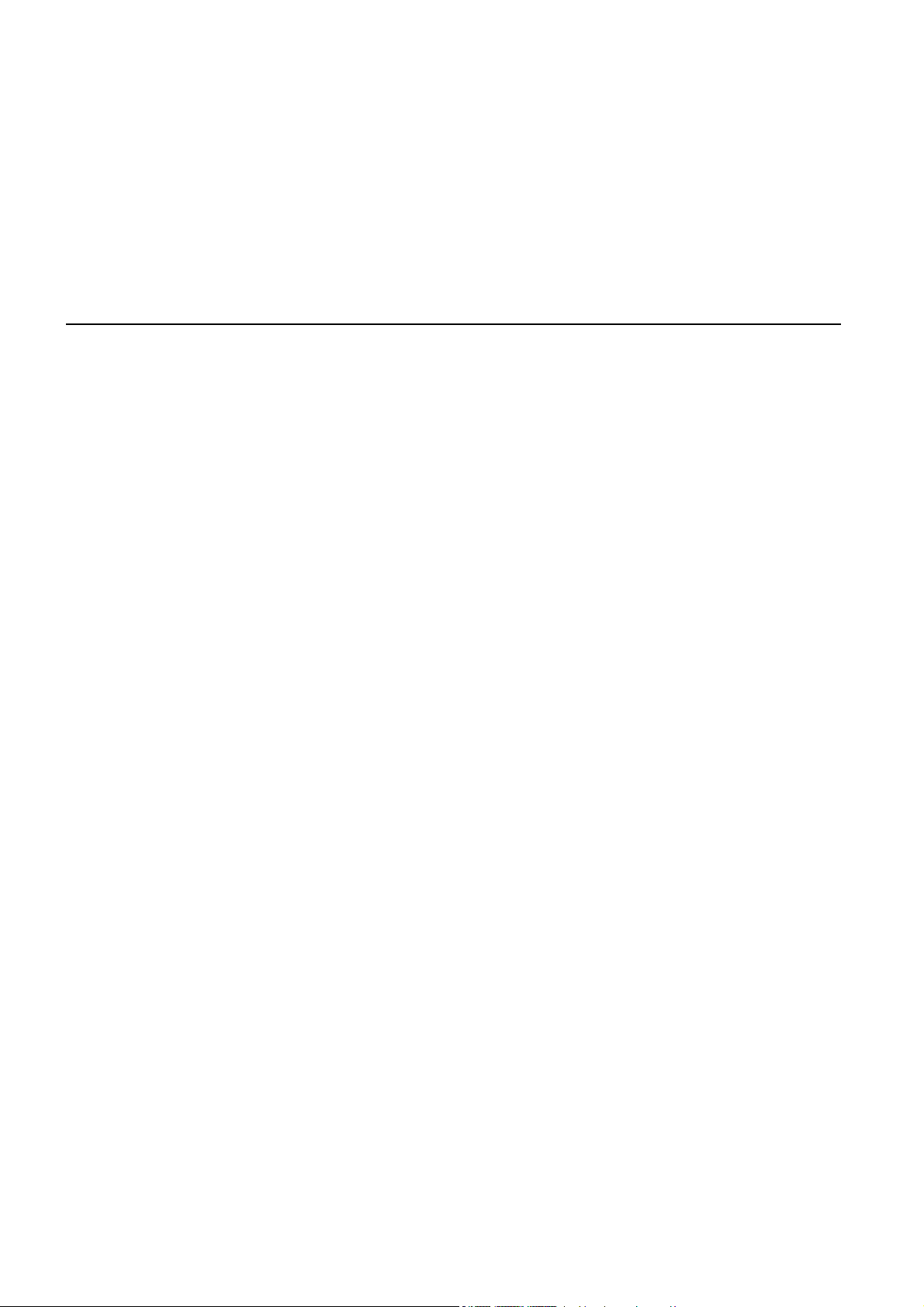
TomTom RIDER
Page 2

Zawartość opakowania
3
4
5
6
Zawartość opakowania1.
A Urządzenie TomTom RIDER
1
2
a Ekran dotykowy
b Przycisk zasilania (on/off)
c Gniazdo karty pamięci (karty
SD)
d Złącze USB
e Złącze ładowania
f Przycisk Reset
B Karta pamięci (karta SD)
C Zestaw słuchawkowy
Bluetooth® Cardo scala-rider™
2
D Zestaw montażowy RAM
Mount™
Page 3

E Uchwyt i pasek zabezpieczający F Futerał na urządzenie
TomTom RIDER
G Ładowarka sieciowa H Pakiet dokumentacji
I Kabel baterii J Kabel USB
3
Page 4
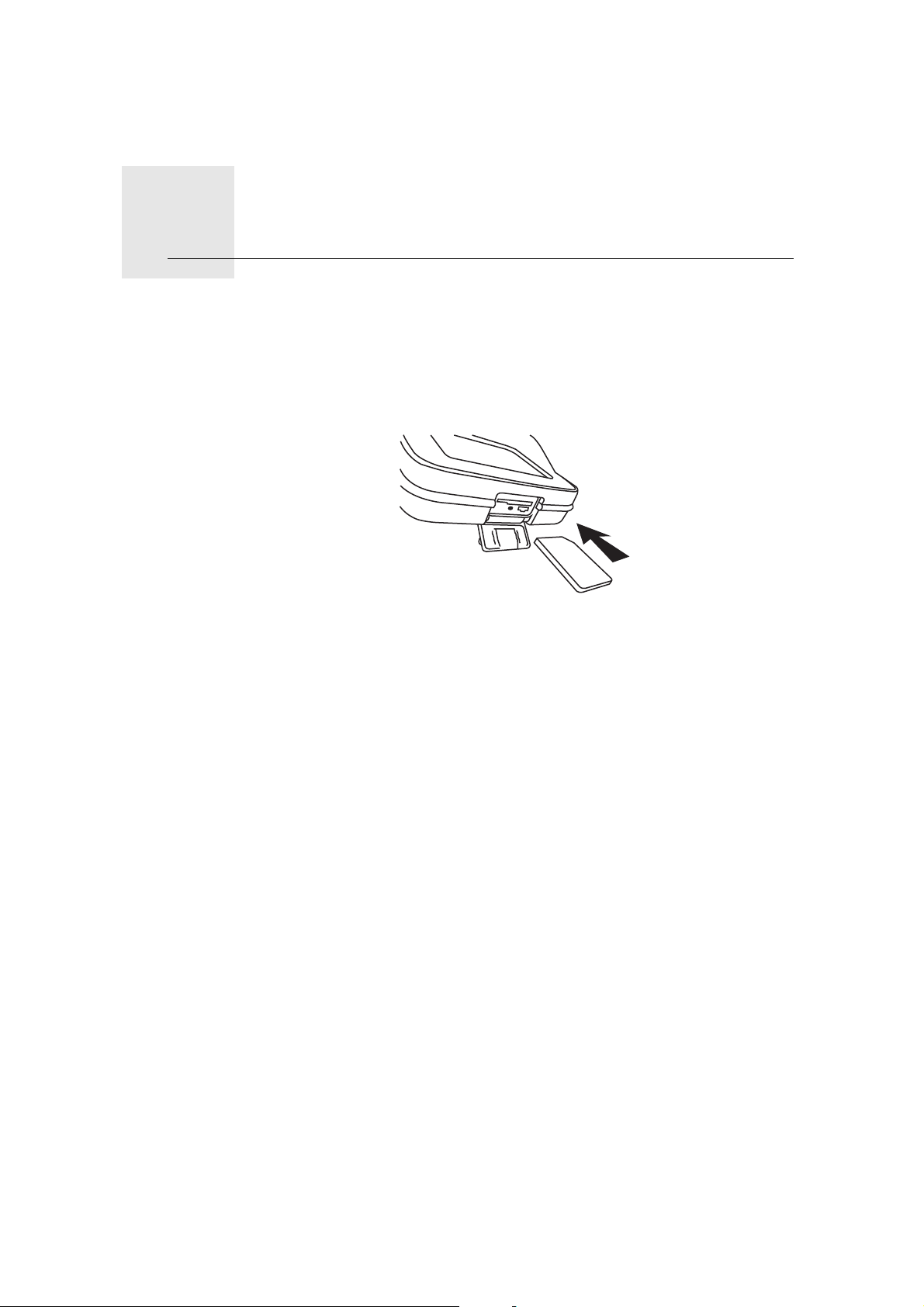
Korzystanie z urządzenia
TomTom RIDER
Włączanie
Korzystanie z urządzenia TomTom RIDER2.
1. Otwórz komorę znajdującą się w dolnej części urządzenia TomTom RIDER.
2. Wsuń kartę pamięci do gniazda kart pamięci.
3. Naciśnij i przytrzymaj przycisk zasilania (on/off) przez 2 sekundy lub do
momentu uruchomienia urządzeniaTomTom RIDER.
Przy pierwszym włączeniu urządzenia TomTom RIDER, uruchomienie może
potrwać do 20 sekund. Aby wyłączyć urządzenie TomTom RIDER, naciśnij i
przytrzymaj przez 2 sekundy przycisk zasilania (on/off).
Konfiguracja
Aby wybrać ustawienia dla urządzenia i zestawu słuchawkowego Cardo scalarider™, należy odpowiedzieć na kilka pytań. Odpowiadaj na pytania dotykając
ekranu. Do pracy z urządzeniem TomTom RIDER wykorzystywany jest ekran
dotykowy.
Aby ustanowić połączenie Bluetooth pomiędzy urządzeniem TomTom RIDER
i zestawem słuchawkowym Cardo scala-rider™, postępuj zgodnie z
instrukcjami.
Po odpowiedzi na pytania na ekranie urządzenia TomTom RIDER pojawi się
Widok z perspektywy kierowcy.
Ekran będzie czarno-biały, dopóki urządzenie TomTom RIDER nie ustali
aktualnej pozycji.
Ładowanie urządzenia TomTom RIDER
Przed rozpoczęciem korzystania z urządzenia RIDER zaleca się całkowite
naładowanie baterii przy użyciu ładowarki sieciowej, co zajmuje około 2
godzin.
Na urządzeniu RIDER brak diody ładowania. Aby sprawdzić stan baterii i
zobaczyć, czy urządzenie RIDER jest w trakcie ładowania, należy je włączyć i
dotknąć prawego dolnego rogu ekranu w Widoku z perspektywy kierowcy.
Stan baterii wyświetlany jest na następnej stronie.
4
Page 5

Zestaw słuchawkowy Cardo scala-rider™
A
B
C
E
D
F
G
A Mikrofon
B Przycisk zasilania (On/Off)
C Głośnik
D Dioda LED
E Ciszej
F Głośniej
G Złącze ładowania
Przed rozpoczęciem korzystania z zestawu słuchawkowego Bluetooth, należy
całkowicie naładować zestaw używając ładowarki dostarczonej wraz z
zestawem słuchawkowym.
Uwaga: Należy upewnić się, że stosowana jest właściwa ładowarka.
Ładowarki dla urządzenia TomTom RIDER i zestawu słuchawkowego są różne.
Korzystanie z niewłaściwej ładowarki może spowodować uszkodzenie
urządzenia.
Całkowite naładowanie zestawu słuchawkowego trwa od 2 do 3 godzin.
Podczas ładowania dioda LED świeci się na czerwono. Po zakończeniu
ładowania dioda LED gaśnie.
Gdy baterie są już słabe, emitowany jest dźwięk ostrzegawczy.
Używanie zestawu słuchawkowego
Aby włączyć zestaw słuchawkowy, naciśnij i przytrzymaj przycisk zasilania (on/
off) przez 6 sekund, aż dioda LED 3-krotnie błyśnie na niebiesko. Emitowany
jest narastający dźwięk. Gdy zestaw słuchawkowy jest włączony, dioda LED
miga na niebiesko co 3 sekundy.
Aby wyłączyć zestaw słuchawkowy, naciśnij i przytrzymaj przycisk zasilania
(on/off) przez 3 sekundy, aż dioda LED 3-krotnie błyśnie na czerwono.
Emitowany jest opadający dźwięk.
Jeżeli połączenie Bluetooth pomiędzy modułem zestawu słuchawkowego
Bluetooth i urządzeniem TomTom RIDER nie zostało nawiązane podczas
pierwszego uruchomienia systemu RIDER, możesz nawiązać je w dowolnym
czasie.
W Menu głównym dotknij przycisku Zmień ustawienia. Dotknij przycisku
Podłącz z zestawem słuchawkowym i aby ustanowić połączenie, postępuj
zgodnie z instrukcjami.
5
Page 6
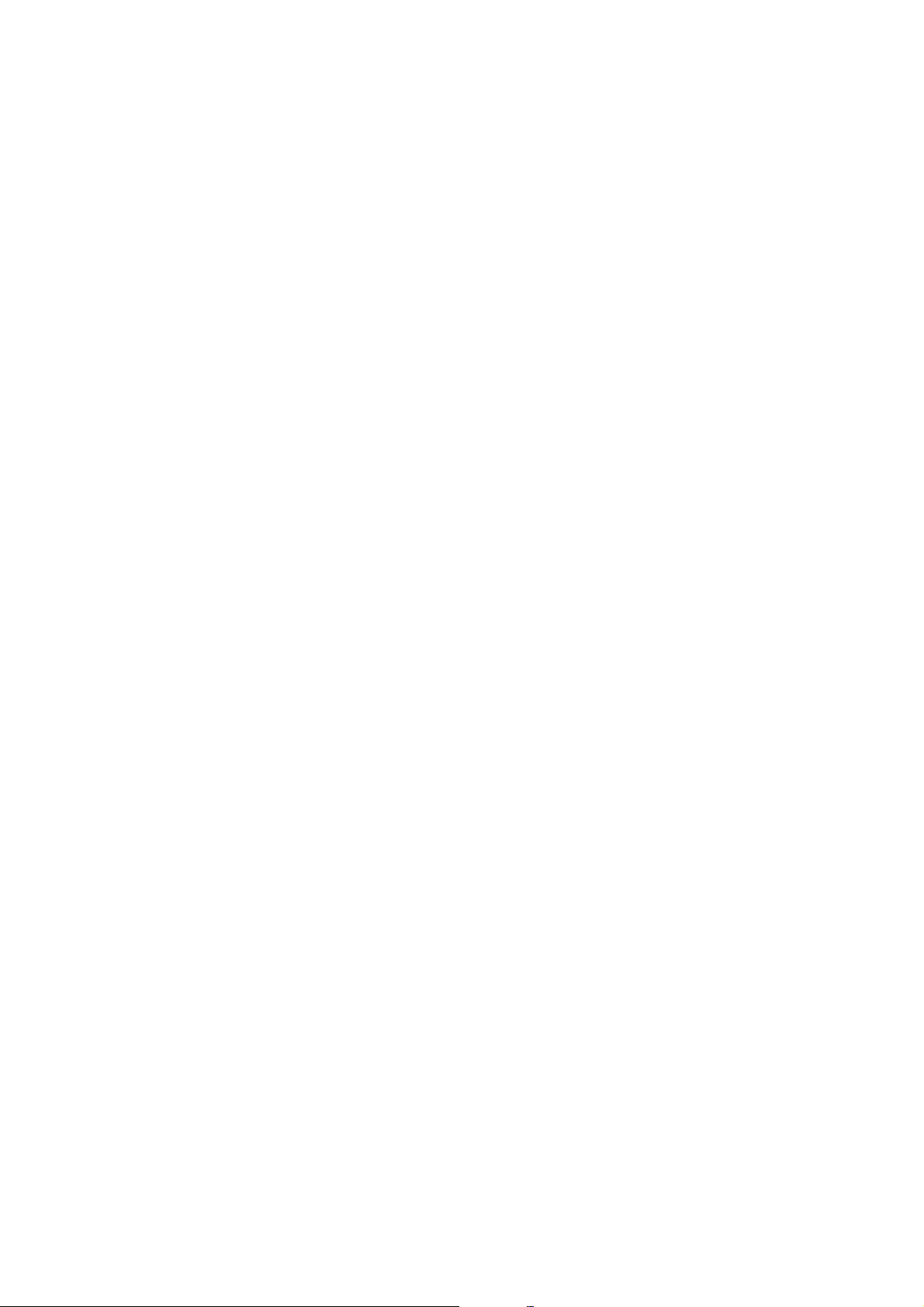
Zamocuj słuchawki przy kasku w sposób pokazany na broszurze instalacyjnej.
Sprawdź, czy mikrofon jest prawidłowo ustawiony. Aby uzyskać najlepsze
rezultaty, nie ustawiaj mikrofonu dokładnie naprzeciw ust, ale trochę z boku.
Ustalenie Twojej aktualnej pozycji
Aby móc ustalić aktualną pozycję, urządzenie TomTom RIDER musi
znajdować się na zewnątrz budynku. Upewnij się, że znajdujesz się na
otwartym terenie, bez wysokich budynków czy drzew wokół.
Podczas pierwszego uruchomienia urządzenia RIDER ustalenie aktualnej
pozycji może potrwać kilka minut. W przyszłości pozycja będzie ustalana
znacznie szybciej, na ogół w przeciągu kilku sekund.
Urządzenie RIDER nie przesyła danych o swojej lokalizacji, więc inne osoby nie
mogą użyć go do śledzenia użytkownika podczas jazdy.
Aby ustalić aktualną pozycję, urządzenie TomTom RIDER korzysta z
odbiornika GPS.
Montaż urządzenia nawigacyjnego
Zamocuj zestaw montażowy RAM™ na motocyklu w sposób pokazany na
broszurze instalacyjnej, a następnie umieść urządzenie RIDER w uchwycie.
Mocując zestaw montażowy na motocyklu, należy stosować się do poniższych
wskazówek:
• W razie wątpliwości dotyczących samodzielnego montażu zestawu, poproś
o pomoc fachowca.
•Sprawdź, czy zestaw nie zakłóca działania żadnych elementów sterujących
motocykla.
•Zawsze używaj odpowiednich narzędzi. Użycie nieodpowiednich narzędzi
może spowodować uszkodzenia lub zniszczenie zestawu montażowego.
•Nie dokręcaj nakrętek na siłę. Możesz w ten sposób połamać części zestawu
montażowego lub uszkodzić kierownicę.
•Jeżeli używasz śruby typu U, pamiętaj o założeniu gumowych nakładek na
odsłoniętą część gwintu.
Nie odpowiadamy za uszkodzenia wynikające z samodzielnych modyfikacji,
nieprawidłowej instalacji, zagrożeń na drogach lub wypadku. Firmy RAM i
TomTom nie odpowiadają za obrażenia, straty lub zniszczenia bezpośrednie
lub wtórne, będące następstwem nieprawidłowej instalacji lub braku
umiejętności właściwego użytkowania produktu. Przed rozpoczęciem
użytkowania użytkownik powinien ocenić zdatność produktu do jego
konkretnego użycia. Użytkownik ponosi wszelkie ryzyko i odpowiedzialność
związaną z użytkowaniem zestawu montażowego.
Zabezpieczenie urządzenia TomTom RIDER
Ustaw hasło dla urządzenia TomTom RIDER, aby nikt inny nie mógł go użyć.
Hasło należy wprowadzać za każdym razem po włączeniu urządzenia RIDER.
Aby ustawić hasło, należy uruchomić urządzenie RIDER w połączeniu z
programem TomTom HOME. Następnie można użyć programu TomTom
HOME, aby ustawić hasło. Aby ustawić hasło dla urządzenia, należy wykonać
następujące czynności:
1. Podłącz urządzenie RIDER do komputera i włącz komputer.
2. Uruchom urządzenie TomTom HOME, jeżeli nie uruchomi się
automatycznie.
6
Page 7
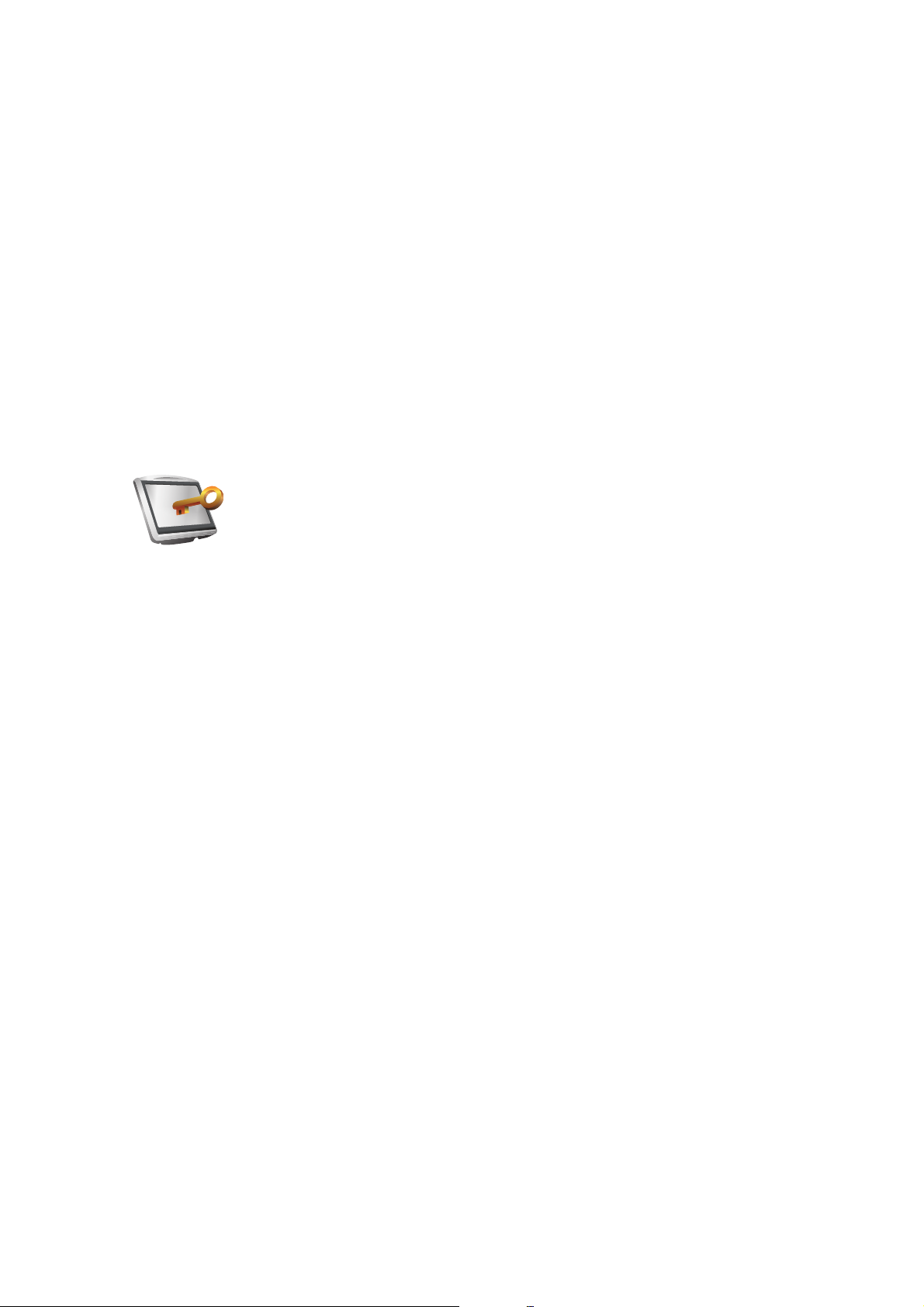
Jeżeli program TomTom HOME nie jest zainstalowany, włóż płytę CD
dołączoną do urządzenia RIDER, aby go zainstalować.
Można też pobrać program TomTom HOME ze strony www.tomtom.com.
Upewnij się, że posiadasz najnowszą wersję programu TomTom HOME.
3. W sekcji Planowanie, wybierz urządzenie RIDER.
W części głównej TomTom HOME zostanie wyświetlona fotografia
urządzenia RIDER.
4. Kliknij przycisk On/Off na fotografii urządzenia RIDER, aby je włączyć w
programie TomTom HOME.
Urządzenie RIDER uruchamia się w TomTom HOME. Można teraz ustawić
hasło dla urządzenia RIDER za pośrednictwem programu TomTom HOME.
Nie należy odłączać urządzenia RIDER, można używać go normalnie, klikając
na przyciski wyświetlane na monitorze komputera.
5. W menu głównym urządzenia kliknij opcję
6. Kliknij opcję Ustaw właściciela. Należy kliknąć strzałkę, jeżeli nie widać
strony, gdzie wyświetlana jest opcja Ustaw właściciela.
Jeżeli nie możesz odnaleźć przycisku Ustaw właściciela, upewnij się, że
wszystkie przyciski są wyświetlane w urządzeniu RIDER. Dotknij
przycisku Pokaż WSZYSTKIE opcje. Wyświetlane będą wszystkie
przyciski.
Ustaw
właściciela
Można teraz ustawić hasło dla urządzenia RIDER. Można również wpisać
nazwę i adres, które będą wyświetlane podczas uruchamiania urządzenia
RIDER.
Dbaj o urządzenie nawigacyjne
To ważne, aby dbać o urządzenie RIDER oraz prawidłowo je czyścić.
• Do wycierania ekranu urządzenia RIDER należy używać miękkiej tkaniny.
•Jeśli urządzenie RIDER ulegnie zamoczeniu, należy wytrzeć je miękką
tkaniną.
•W żadnym wypadku nie wolno otwierać obudowy urządzenia RIDER.
Otwarcie obudowy może być niebezpieczne i powoduje unieważnienie
gwarancji na urządzenie.
Zmień ustawienia.
•Karty pamięci (karty SD) nie wolno używać z innym urządzeniem niż
urządzenie TomTom. Inne urządzenia mogą uszkodzić kartę pamięci.
•Urządzenia RIDER nie wolno wystawiać na działanie wysokich lub niskich
temperatur, może to spowodować trwałe uszkodzenie. Na przykład nie
należy zostawiać
długich zimowych nocy.
urządzenia na motocyklu w gorące letnie dni lub podczas
Sporządź kopię zapasową urządzenia nawigacyjnego
Na wszelki wypadek utwórz kopię zapasową zawartości urządzenia
TomTom RIDER. Można tego dokonać za pomocą programu TomTom
HOME. Program TomTom HOME można zainstalować z płyty CD, znajdującej
się w zestawie urządzenia TomTom RIDER.
7
Page 8

Pierwsza podróż3.
Pierwsza podróż
Planowanie trasy z nawigatorem TomTom RIDER jest łatwe. W celu
zaplanowania pierwszej trasy, postępuj zgodnie z poniższymi instrukcjami.
Ważne: Podróż należy zawsze zaplanować przed rozpoczęciem jazdy. Ze
względów bezpieczeństwa, po rozpoczęciu jazdy wyświetlane jest wyłącznie
menu Bezpieczeństwa jazdy.
1. Dotknąć ekran Menu główne.
Uwaga: Przyciski urządzenia RIDER są podświetlone na kolorowo, chyba że
dany przycisk jest chwilowo niedostępny. Na przykład, przycisk o nazwie
Znajdź trasę alternatywną... w Menu głównym jest niedostępny, dopóki nie
zaplanujesz trasy.
2. Dotknij przycisku Przejdź do...
3. Dotknij przycisku Adres
Po wprowadzeniu adresu, można wybrać jedną z następujących opcji:
• Centrum miasta - dotknij tego przycisku, aby wybrać centrum miasta
jako punkt docelowy.
• Ulica i numer domu - dotknij tego przycisku, aby podać adres docelowy.
• Kod pocztowy - dotknij tego przycisku, aby podać kod pocztowy jako
miejsce docelowe.
8
Page 9

Uwaga: Wprowadzić można kod pocztowy dowolnego kraju. W Wielkiej
Brytanii i Holandii kody pocztowe są tak dokładne, że na ich podstawie można
określić dokładny adres. W innych kraj kod pocztowy pozwala określić miasto
lub określony obszar. W takim przypadku niezbędne jest podanie ulicy i
numeru domu.
• Skrzyżowanie lub przecięcie ulic - dotknij tego przycisku, aby wybrać
skrzyżowanie ulic jako punkt docelowy.
W tym przypadku wprowadzimy dokładny adres.
4. Dotknij opcji Ulica i numer domu.
Uwaga: Podczas planowania podróży po raz pierwszy, nawigator RIDER
poprosi cię o wybranie kraju. Nawigator zachowa Twój wybór i zastosuje go
do wszystkich tras, które będziesz planować.
Możesz zmienić to ustawienie w dowolnej chwili, dotykając flagi kraju.
5. Zacznij wpisywać nazwę miejscowości docelowej.
W trakcie wpisywania wyświetlane są nazwy miejscowości pasujące do
wpisanego ciągu liter. Gdy na liście ukaże się nazwa docelowej
miejscowości, dotknij jej, aby ustawić miejsce docelowe.
6. Zacznij wpisywać nazwę ulicy, a następnie wybierz ją, gdy zostanie
wyświetlona.
Podobnie jak w przypadku nazwy miejscowości, wyświetlane są nazwy ulic
pasujące do wpisanego ciągu liter. Gdy na liście ukaże się nazwa docelowej
ulicy, dotknij jej, aby ustawić miejsce docelowe.
7. Potem wpisz numer domu miejsca docelowego, a następnie dotknij
przycisku Gotowe.
9
Page 10
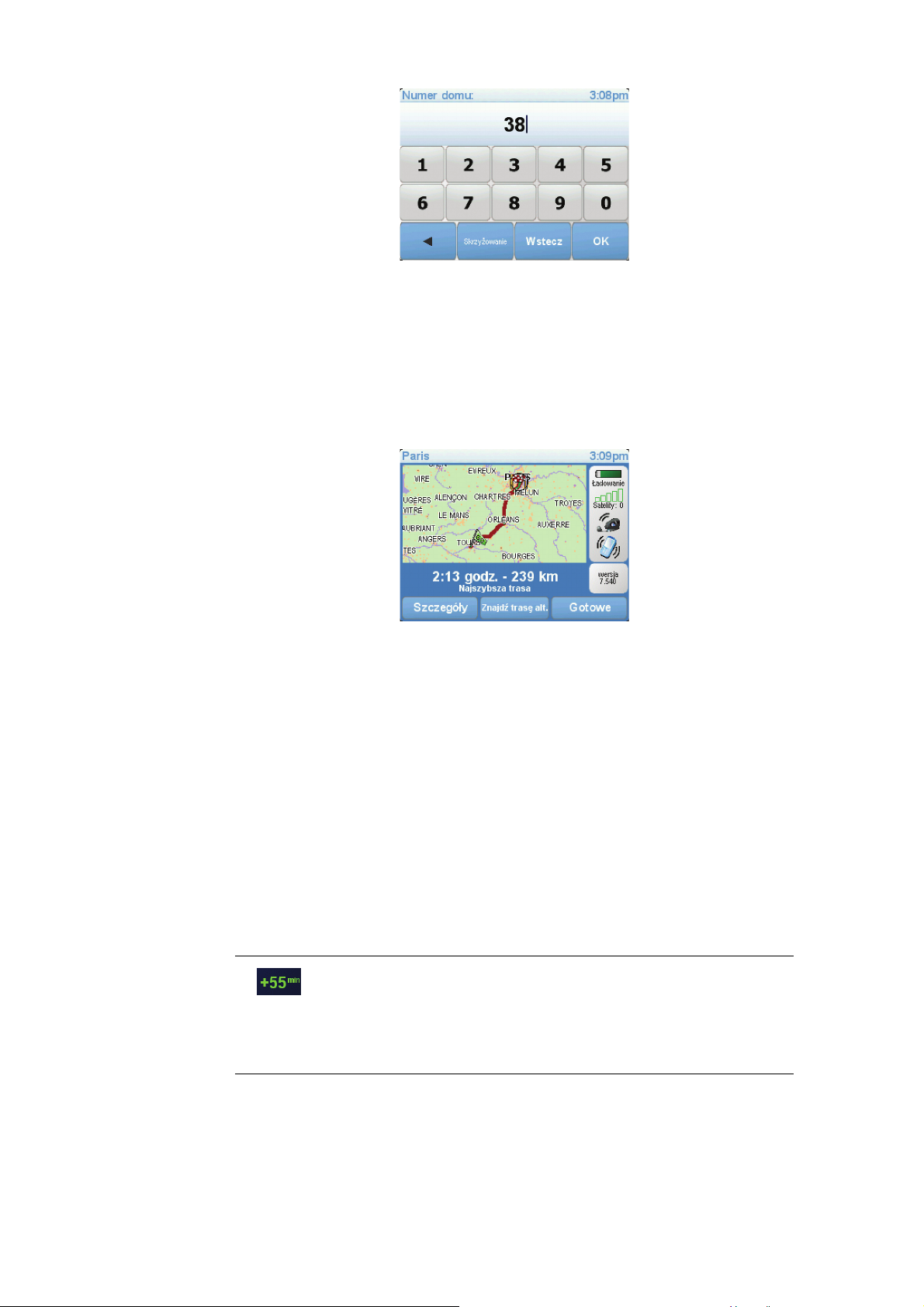
8. Na ekranie urządzenia RIDER zostanie wyświetlone pytanie, czy dojazd na
9. Po wyznaczeniu trasy dotknij przycisku Gotowe.
Urządzenie RIDER natychmiast zacznie prowadzić Cię do miejsca docelowego,
przekazując instrukcje mówione oraz wyświetlając na ekranie kierunki jazdy.
Czasy przybycia
Podczas planowania trasy podróży urządzenie TomTom RIDER poprosi o
informację, czy chcesz dotrzeć na miejsce w określonym czasie.
Dotknij przycisku TAK, aby wprowadzić preferowany czas przybycia.
miejsce ma się odbyć w określonym czasie. Dla celów tego ćwiczenia,
dotknij przycisku NIE.
Urządzenie RIDER wyznaczy trasę. Usługę
Urządzenie RIDER obliczy czas przybycia i wyświetli informacje, czy możliwe
jest przybycie w określonym czasie.
Tych informacji możesz użyć do określenia czasu wyjazdu. W przypadku, gdy
urządzenie RIDER poinformuje, że przybędziesz na miejsce 30 minut wcześniej
niż zostało to zaplanowane, możesz odczekać 30 minut, zamiast dotrzeć do
celu przed czasem.
Podczas podróży czas przybycia jest stale przeliczany. Pasek stanu informuje,
czy przyjazd nastąpi punktualnie, czy też przyjazd będzie opóźniony, jak
przedstawiono to poniżej:
Przybędziesz na miejsce 55 minut przed wprowadzonym
czasem przybycia.
Jeśli szacowany czas przybycia jest wcześniejszy o pięć minut
od wprowadzonego czasu, komunikat jest wyświetlany na
zielono.
10
Page 11
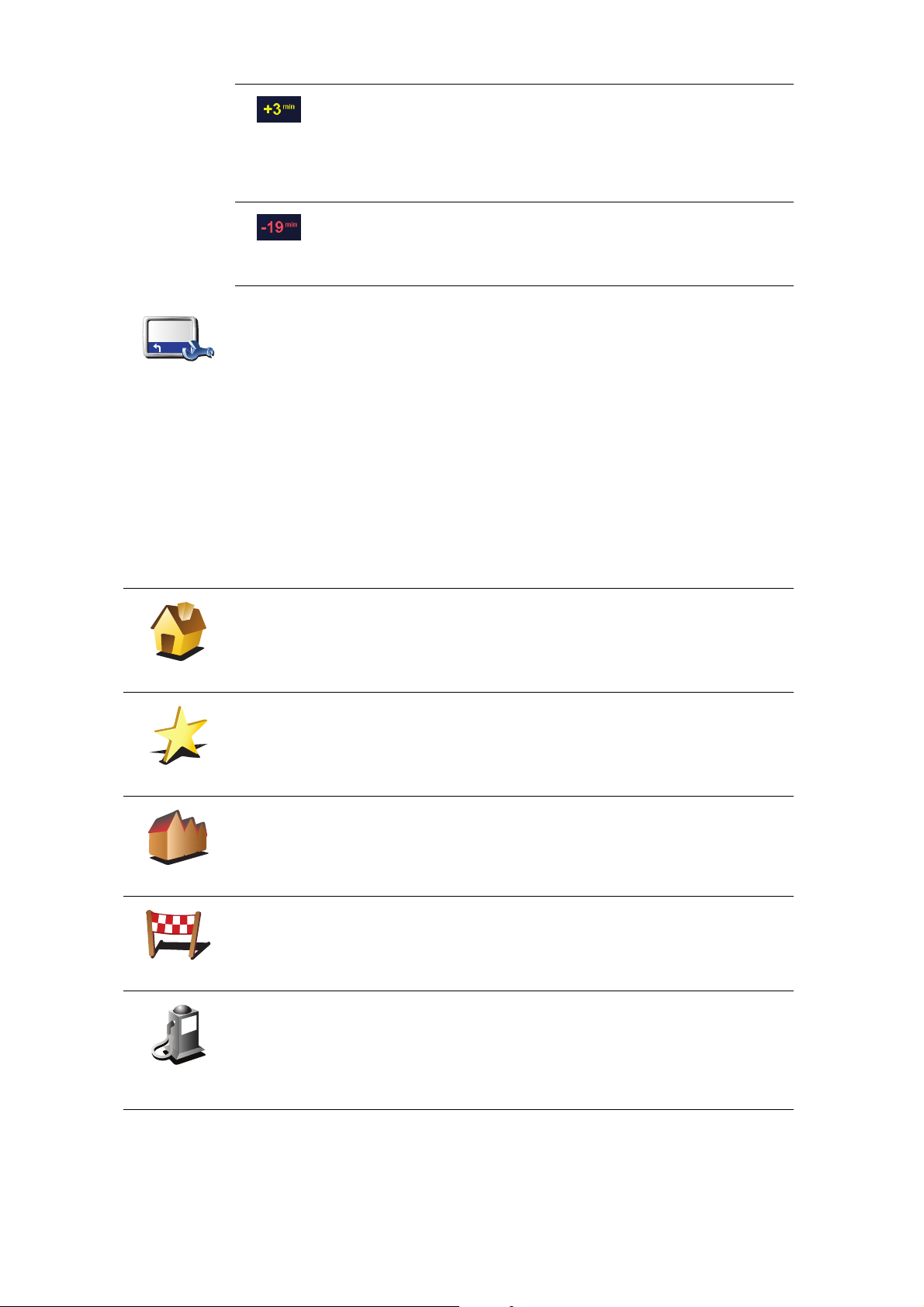
Przybędziesz na miejsce 3 minuty przed wprowadzonym
czasem przybycia.
Jeśli szacowany czas przybycia jest wcześniejszy o pięć minut
od wprowadzonego czasu, komunikat jest wyświetlany na
żółto.
Przybędziesz 19 minut po czasie.
Jeśli szacowany czas przybycia jest późniejszy niż
wprowadzony czas, komunikat jest wyświetlany na czerwono.
Dotknij opcji Ustawienia Paska stanu w menu Ustawienia.
Wybierz wymagane opcje w menu na pierwszym ekranie, a następnie
Ustawienia
paska stanu
dotknij przycisku Gotowe.
Aby włączyć powiadomienia o czasie przybycia, zaznacz opcję Pokaż
dopuszczalną różnicę czasu przybycia.
Aby wyłączyć powiadomienia o czasie przybycia, anuluj zaznaczenie opcji
Pokaż dopuszczalną różnicę czasu przybycia.
Jakie są inne opcje nawigacyjne?
Po dotknięciu przycisku Przejdź do..., można określić cel podróży na wiele
sposobów, nie tylko poprzez podanie adresu. Inne opcje znajdują się poniżej:
Dom
Ulubione
3
2
2
1
Adres
Poprzedni cel
Dotknij tego przycisku, aby nawigować do Lokalizacji domowej.
Teg o p rzy c isk u b ędziesz prawdopodobnie używać częściej niż pozostałych.
Dotknij tego przycisku, aby jako miejsce docelowe wybrać Ulubione.
Dotknij tego przycisku, aby jako miejsce docelowe wybrać adres.
Dotknij tego przycisku, aby wybrać miejsce docelowe z listy miejsc ostatnio
użytych jako miejsca docelowe.
Dotknij tego przycisku, aby nawigować do Użytecznego Miejsca (UM).
Użyteczne
Miejsce
11
Page 12
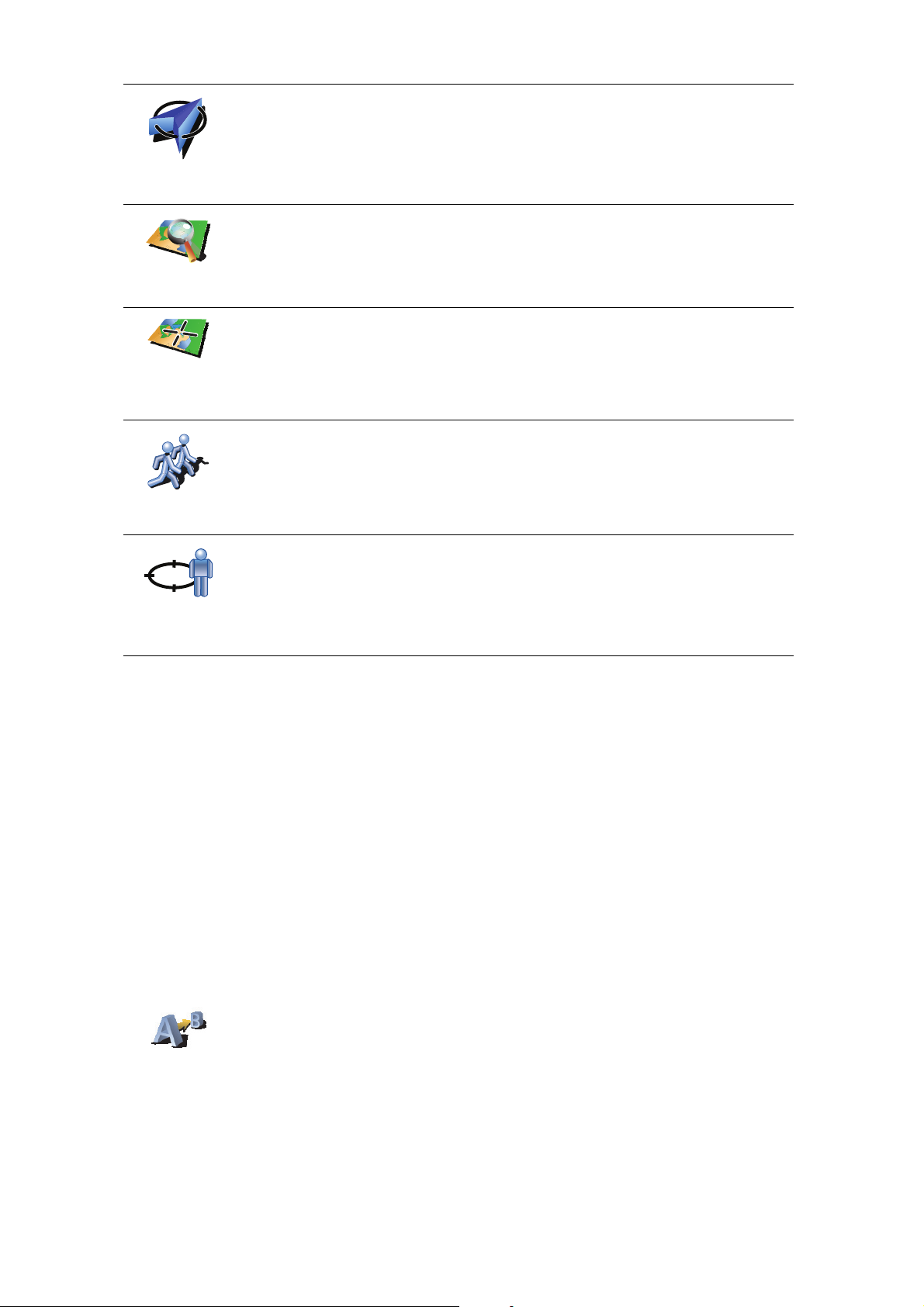
Moja
lokalizacja
Punkt na
mapie
Szer. i dł.
geogr.
TomTom
Znajomy
Dotknij tego przycisku, aby jako miejsce docelowe wybrać pozycję GPS.
Dotknij tego przycisku, aby za pomocą przeglądarki map jako miejsce
docelowe wybrać punkt na mapie.
Dotknij tego przycisku, aby wybrać miejsce docelowe określając jego
współrzędne geograficzne.
Dotknij tego przycisku, aby nawigować do aktualnej pozycji Znajomego
TomTom. Pamiętaj, że Znajomy może zmienić pozycję, zanim do niego
dotrzesz.
Dotknij tego przycisku, aby jako miejsce docelowe wybrać miejsce
ostatniego zatrzymania.
Miejsce
ostatniego
zatrzymania
Planowanie trasy z wyprzedzeniem
Możesz również użyć urządzenia RIDER do planowania podróży z
wyprzedzeniem, wybierając punkt początkowy i miejsce docelowe. Możesz,
na przykład, wykonać następujące czynności:
• Dowiedzieć się przed rozpoczęciem podróży jak długo będzie ona trwała.
•Sprawdzić trasę planowanej podróży.
•Sprawdzić trasę dla osoby, która chce cię odwiedzić, tak, aby wyjaśnić jej
drogę dojazdu.
Aby zaplanować trasę z wyprzedzeniem, wykonaj następujące czynności:
1. Dotknij ekranu, aby przywołać menu główne.
2. Dotknij strzałki, aby przejść do następnego menu , a następnie dotknij opcji
Zaplanuj trasę.
Zaplanuj trasę
3. Wybierz miejsce, z którego rozpocznie się
wybierasz miejsce docelowe.
4. Ustaw miejsce docelowe podróży.
12
podróż w taki sam sposób, w jaki
Page 13
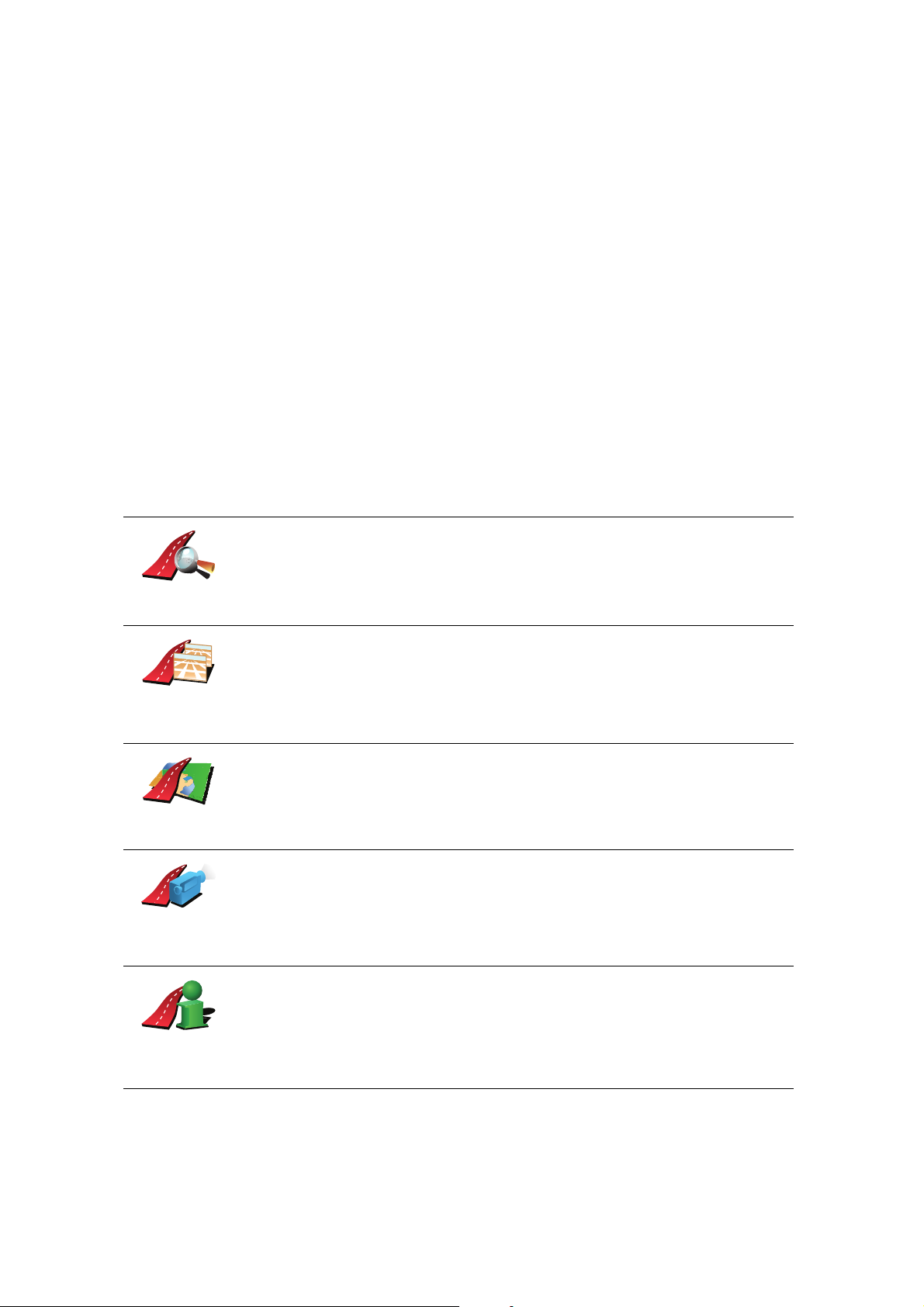
5. Wybierz typ planowanej trasy.
• Najszybsza trasa - trasa, której przejechanie zajmuje najmniej czasu.
• Najkrótsza trasa - najkrótsza trasa między podanymi lokalizacjami. Może
to nie być najszybsza trasa, zwłaszcza jeśli najkrótsza trasa przebiega
przez miejscowość lub miasto.
• Omijaj drogi ekspresowe - trasa omijająca drogi ekspresowe.
• Trasa piesza - trasa przeznaczona do podróżowania pieszo.
• Trasa rowerowa - trasa przeznaczona do podróżowania rowerem.
• Droga z ograniczeniem prędkości - droga, po której pojazdy mogą
poruszać się tylko z ograniczoną prędkością. Musisz określić prędkość
maksymalną.
6. System TomTom RIDER planuje trasę między dwiema wybranymi
lokalizacjami.
Więcej informacji na temat trasy
Dostęp do powyższych opcji dotyczących ostatnio zaplanowanej trasy
uzyskuje się dotykając przycisku Zobacz trasę w menu głównym.
Aby uzyskać szczegółowe informacje o trasie, dotknij przycisku Szczegóły
wyświetlanego na ogólnym ekranie trasy.
Następnie możesz wybrać spośród następujących opcji:
Dotknij tego przycisku, aby wyświetlić listę wszystkich instrukcji skrętów na
trasie.
Przeglądaj
jako tekst
Przeglądaj
jako obrazy
Przeglądaj
mapę trasy
Włącz
prezentację
trasy
Funkcja ta jest bardzo przydatna, jeśli trzeba wyjaśnić komuś trasę podróży.
Dotknij tego przycisku, aby wyświetlić każdy skręt podczas podróży. Dotk nij
prawej i lewej strzałki, aby poruszać się do przodu i do tyłu na trasie
podróży.
Dotknij ekranu, aby wyłączyć wyświetlanie trójwymiarowe i widok
poglądowy mapy.
Dotknij tego przycisku, aby wyświetlić widok trasy w przeglądarce map.
Dotknij tego przycisku, aby zobaczyć prezentację trasy. Prezentację możesz
przerwać w dowolnym momencie dotykając ekranu.
Dotknij tego przycisku, aby otworzyć ekran podsumowania trasy.
Pokaż podsumowanie
trasy
13
Page 14

Widok z perspektywy kierowcy4.
Widok z perspektywy kierowcy
Gdy urządzenie TomTom RIDER zostanie uruchomione, wyświetlony zostanie
widok z perspektywy kierowcy ze szczegółowymi informacjami o aktualnej
lokalizacji.
Dotknij środka ekranu w dowolnej chwili, aby otworzyć Menu główne.
Uwaga: Widok z perspektywy kierowcy będzie czarno-biały, dopóki
urządzenie RIDER nie ustali aktualnej pozycji.
A Aby powiększyć lub zmniejszyć obraz, dotknij symboli + i -.
B Szybkie menu - można je włączyć w menu Ustawienia.
Widoczne jest tylko wtedy, gdy urządzenie TomTom RIDER używane jest w
samochodzie.
C Twoja aktualna pozycja.
D Nazwa następnej głównej drogi lub informacje o znakach drogowych, jeśli
takie są.
E Instrukcja nawigacji na drodze, po której porusza się pojazd.
Aby powtórzyć ostatnią instrukcję mówioną lub zmienić poziom głośności,
dotknij tego obszaru.
F Nazwa ulicy, na której się znajdujesz.
G Informacje dotyczące podróży takie jak: czas podróży, odległość, jaką
należy jeszcze przebyć oraz czas przybycia na miejsce.
Aby zmienić wyświetlane informacje, dotknij przycisku Ustawienia paska
stanu w menu Ustawienia.
H Moc sygnału GPS.
14
Page 15
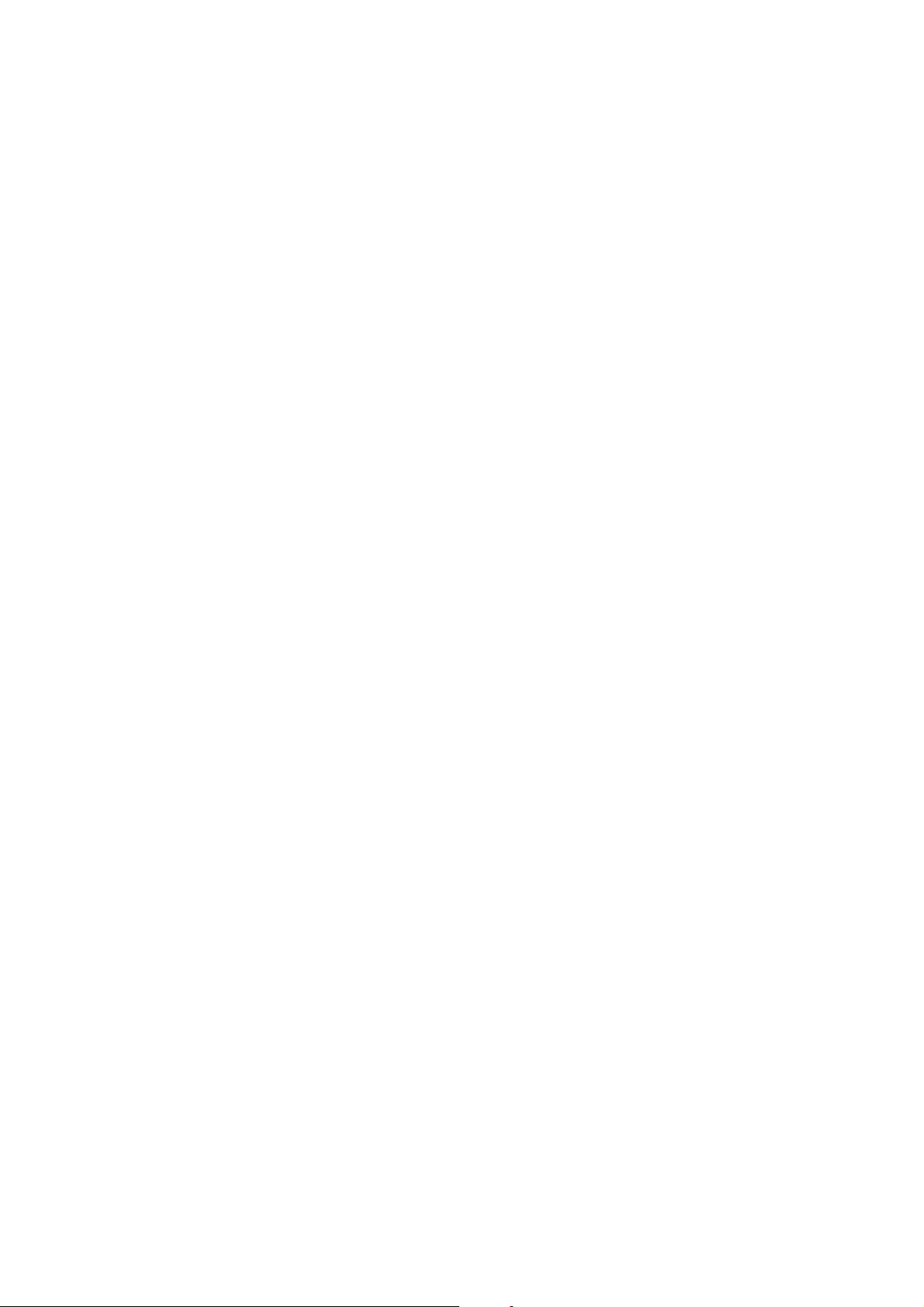
I Pasek usługi Ruch drogowy wymaga telefonu komórkowego
obsługującego technologię Bluetooth®. Więcej informacji o tym, jak
subskrybować i korzystać z usługi TomTom Ruch drogowy znajduje się na
stronie tomtom.com/traffic.
Aby wprowadzić ustawienia dotyczące informacji o ruchu drogowym,
dotknij paska usługi Ruch drogowy - by otworzyć menu Ruch drogowy lub
dotknij opcji Ruch drogowy w Menu głównym.
15
Page 16

Menus
Menu główne
Menus5.
Aby otworzyć menu główne, dotknij ekranu w dowolnym momencie, gdy
urządzenie TomTom RIDER wyświetla Widok z perspektywy kierowcy.
• Przejdź do...
Dotknij tego przycisku, aby rozpocząć planowanie trasy.
• Znajdź trasę alternatywną...
Dotknij tego przycisku, jeśli chcesz ominąć część trasy, podróżować przez
określone miejsce lub obliczyć alternatywną trasę.
• Opcja Pomocy!
Opcja Pomocy! w prosty sposób znajduje informacje o służbach
ratunkowych i innych specjalistycznych usługach oraz umożliwia szybki
kontakt z nimi.
• Telefon komórkowy
Ten przycisk otwiera menu telefonu komórkowego. Możesz na przykład
wykonywać rozmowy i pisać lub czytać wiadomości.
• Zmień ustawienia
Ten przycisk otwiera menu Ustawienia. Możesz na różne sposoby zmienić
widok i zachowanie urządzenia TomTom RIDER.
Ukryte przyciski i funkcje
Po uruchomieniu urządzenia TomTom RIDER po raz pierwszy, w menu
wyświetlone będą wszystkie przyciski.
Wiele przycisków i niektóre bardziej zaawansowane funkcje są ukryte,
ponieważ nie są one zbyt często używane.
16
Page 17
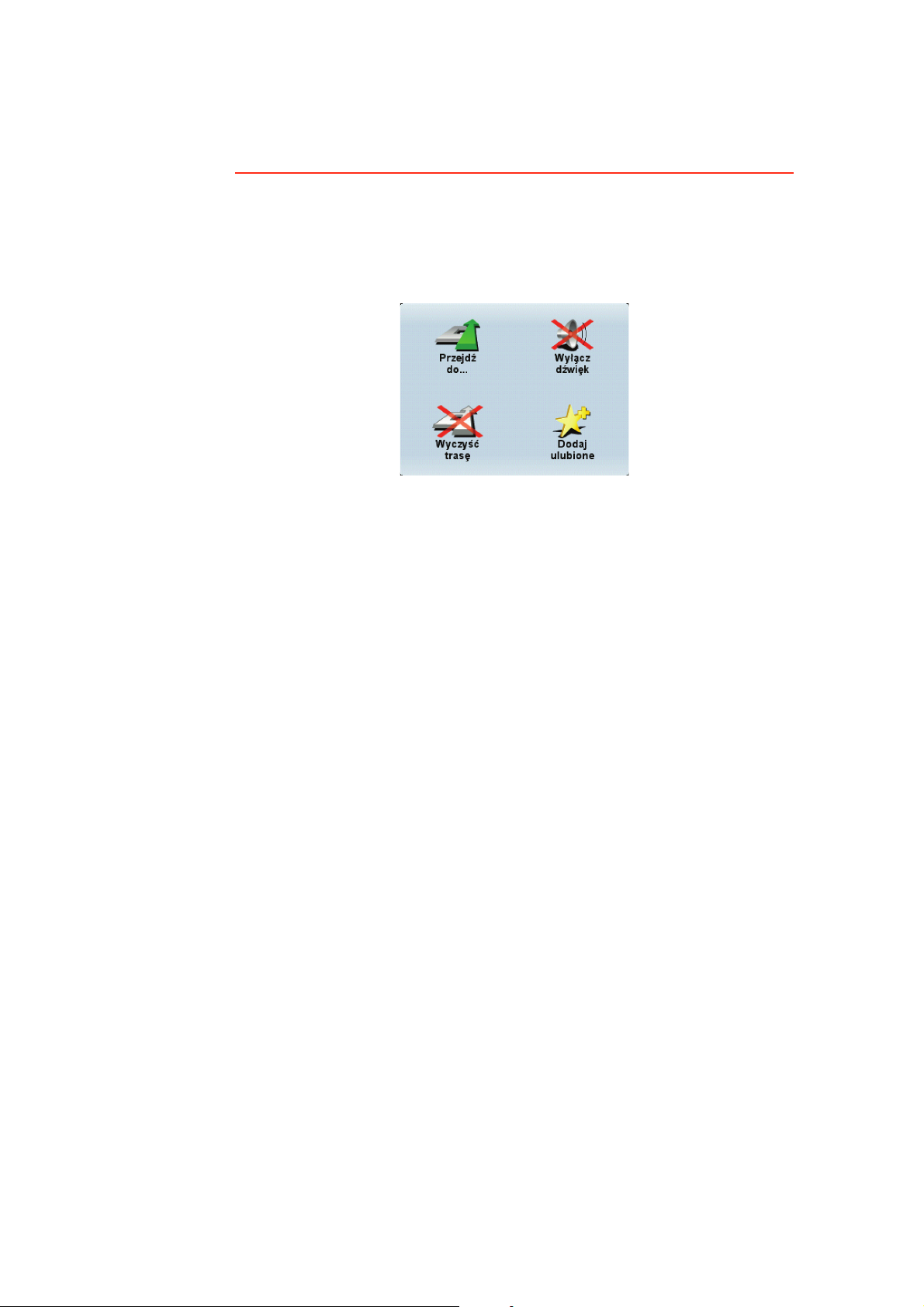
Aby wyświetlić wszystkie przyciski, dotknij przycisku Pokaż WSZYSTKIE opcje
w menu Ustawienia.
Aby ponownie ukryć te przyciski, dotknij przycisku Pokaż mniej opcji w menu
Ustawienia.
Menu Bezpieczeństwa jazdy
Jeżeli dotkniesz ekranu podczas jazdy, ukaże się menu Bezpieczeństwa jazdy.
Jeżeli używasz urządzenie RIDER w samochodzie, to menu nie jest
wyświetlane.
• Przejdź do…
Dotknij tego przycisku, aby wybrać miejsce docelowe.
• Wyłącz dźwięk / Włącz dźwięk
Dotknij tego przycisku, aby włączyć lub wyłączyć instrukcje mówione.
• Wyczyść trasę
Dotknij tego przycisku, aby usunąć właśnie zaplanowaną trasę. Twoja
pozycja jest nadal widoczna w trybie Widoku z perspektywy kierowcy.
• Dodaj ulubione
Dotknij tego przycisku, aby dodać swoją aktualną pozycję jako ulubione.
Twój TomTom RIDER wykorzysta adres Twojej aktualnej pozycji jako nazwę
w ulubionych. Możesz zmienić nazwę ulubionych w dowolnym czasie,
dotykając przycisku Zarządzaj ulubionymi w menu Ustawienia.
Dostosuj menu Bezpieczeństwa jazdy
Przycisk Dodaj do ulubionych
użyteczny. W menu Ustawienia dotknij opcji Menu bezpieczeństwa jazdy, a
następnie wybierz przycisk, który ma być wyświetlany.
możesz zmienić na przycisk bardziej dla ciebie
17
Page 18
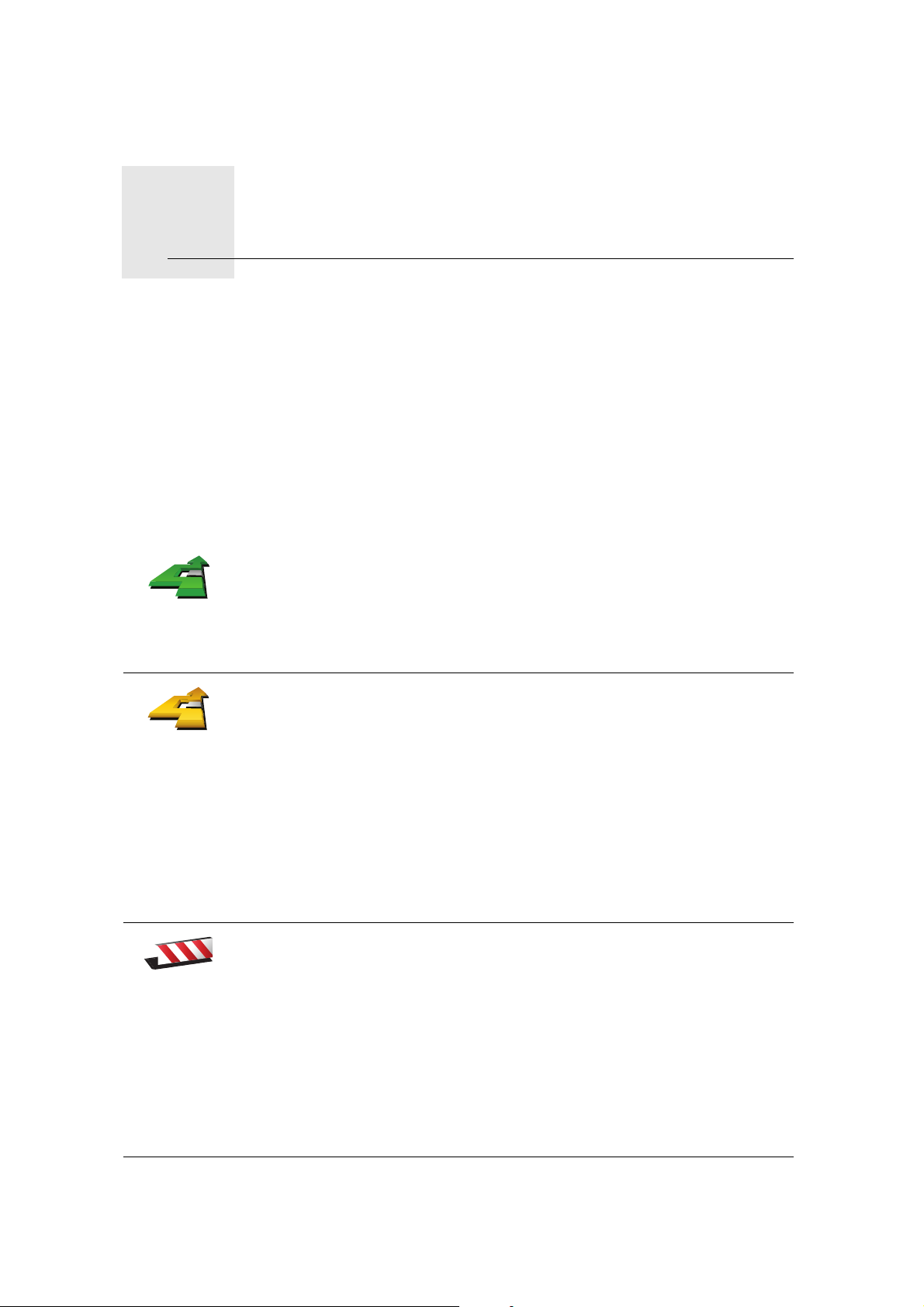
Znajdowanie tras alternatywnych6.
Znajdowanie tras alternatywnych
Po zaplanowaniu trasy możesz zechcieć coś w niej zmienić, bez zmiany
miejsca docelowego.
Jaki może być powód zmiany trasy?
Może to być jeden z poniższych powodów:
• W oddali na drodze znajduje się blokada lub korek.
•Chcesz podróżować przez określoną lokalizację, aby kogoś zabrać,
zatrzymać się na posiłek lub zatankować.
•Chcesz ominąć trudny węzeł lub nielubianą drogę.
Dotknij opcji Znajdź trasę alt.... w menu głównym, aby zmienić aktualnie
zaplanowaną trasę.
Znajdź trasę
alter-
natywną...
Oblicz trasę
alternatywną
Następnie dotknij jednej z poniższych opcji.
Dotknij tego przycisku, aby wyznaczyć trasę alternatywną dla już
zaplanowanej trasy.
Urządzenie RIDER wyszuka inną trasę z bieżącej lokalizacji do miejsca
docelowego.
Omiń blokadę
drogi
Jeśli jednak zdecydujesz się na trasę oryginalną, dotknij przycisku Oblicz
trasę oryg.
Dlaczego warto to robić?
Poza drogami w pobliżu aktualnej pozycji i miejsca docelowego, nowa trasa
będzie przebiegała do miejsca docelowego zupełnie innymi drogami. To
łatwy sposób wyznaczenia zupełnie innej trasy.
Dotknij tego przycisku, jeśli w oddali na trasie znajduje się blokada drogi lub
korek. Następnie musisz zadecydować, jak długi odcinek trasy chcesz
ominąć.
Wybrać można następujące wartości: 100 m, 500 m, 2000 m i 5000 m.
Urządzenie RIDER ponownie wyznaczy trasę omijając część trasy o
wybranej długości.
Nie zapominaj, że po wyznaczeniu nowej trasy może być konieczne szybkie
zjechanie z aktualnej drogi.
Jeśli blokada nagle się rozładuje, dotknij przyciskuOblicz trasę oryg., aby
wrócić na pierwotną trasę.
18
Page 19
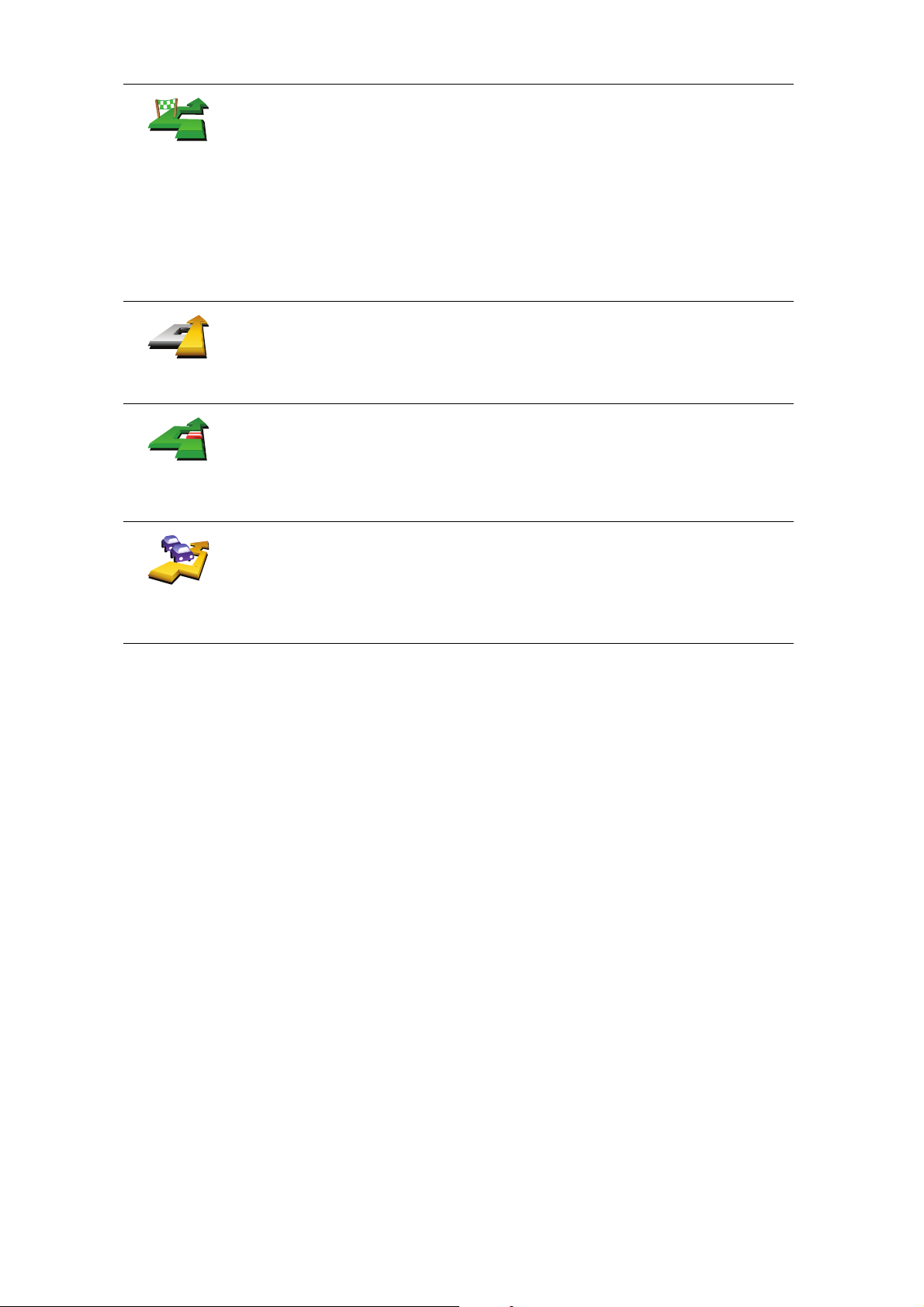
Dotknij tego przycisku, aby zmienić trasę tak, aby przebiegała ona przez
określoną lokalizację, na przykład w celu zabrania kogoś po drodze.
Podróż
przez...
Oblicz trasę
oryginalną
Omiń część
trasy
Minimal.
opóźnienia w
ruchu
Wybierz lokalizację, przez którą chcesz jechać, w taki sam sposób, jak
wybierasz miejsce docelowe. Dostępne opcje to: Adres, Ulubione,
Użyteczne miejsce i Punkt na mapie.
Urządzenie RIDER wyznaczy nową, przebiegającą przez wybraną
lokalizację, trasę do miejsca docelowego.
Za pomocą tego przycisku możesz podróżować tylko przez jedną
lokalizację. Jeśli chcesz jechać przez więcej niż jedną, użyj Planu Podróży.
Dotknij tego przycisku, aby powrócić do oryginalnej trasy bez zmian
związanych z omijaniem korków ulicznych oraz podróżowaniem przez
konkretne miejsca.
Dotknij tego przycisku, aby ominąć część trasy. Użyj tego przycisku, jeśli
aktualna trasa przebiega przez drogę lub skrzyżowanie, którego nie lubisz
lub na którym występują problemy z ruchem drogowym.
Następnie wybierz drogę, którą chcesz ominąć, z listy dróg znajdujących się
na trasie.
Dotknij tego przycisku, aby ponownie wyznaczyć trasę tak, żeby w miarę
możliwości omijała ona problemy z ruchem drogowym. Urządzenie RIDER
sprawdzi, czy na trasie występują problemy z ruchem drogowym i opracuje
najlepszą trasę, która je omija.
19
Page 20

Przeglądaj mapę7.
Przeglądaj mapę
Aby przeglądać mapę w taki sam sposób jak przegląda się tradycyjną
papierową mapę, dotknij przycisku Przeglądaj mapę w menu głównym.
Mapę można przesuwać poprzez dotknięcie ekranu i przesuwanie palcem po
ekranie.
A Pasek skali
B Twoja aktualna pozycja.
C Przycisk GPS
Dotknij tego przycisku, aby wyśrodkować mapę na aktualnej pozycji.
D Opcje
E Kursor
F Przycisk Znajdź
G Przycisk Kursor
H Opcja zoom
Przycisk kursora
Możesz używać mapy do znajdowania adresów i Użytecznych Miejsc (UMów), na przykład restauracji, stacji kolejowych i stacji benzynowych.
Aby znaleźć określone adresy, należy dotknąć tego przycisku.
Dotknij tego przycisku, aby nawigować do pozycji kursora, ustawić ją jako
Ulubione lub znaleźć w jej pobliżu Użyteczne Miejsce.
Opcję powiększania i zmniejszania można stosować poprzez poruszanie
krzyżykiem wyświetlanym na ekranie.
20
Page 21

Przejdź tutaj
Znajdź
najbliższe UM
Wyśrodkuj
mapę
Zadzwoń...
Dotknij tego przycisku, aby nawigować do pozycji kursora, a następnie dotknij
jednego z następujących przycisków:
Dotknij tego przycisku, aby nawigować do pozycji kursora. Urządzenie
RIDER obliczy trasę.
Dotknij tego przycisku, aby znaleźć UM w pobliżu pozycji kursora. Na
przykład, jeśli chcesz jechać do restauracji, możesz poszukać pobliskiego
parkingu krytego.
Dotknij tego przycisku, aby wyśrodkować mapę na lokalizacji aktualnie
zaznaczonej przez kursor.
Dotknij tego przycisku, aby zadzwonić do lokalizacji znajdującej się w
pozycji kursora. Ten przycisk jest dostępny wyłącznie, gdy w celu w
urządzeniu zapisano RIDER numer telefonu lokalizacji.
W urządzeniu RIDER zapisane są numery telefonów wielu UM-ów. Jeśli
tworząc UM-y wprowadzisz dla nich numery telefonów, możesz z nich
później skorzystać.
Dodaj do
Ulubionych
Dodaj jako
UM
Poprawna
lokalizacja
Dotknij tego przycisku, aby w pozycji kursora utworzyć Ulubione.
Dotknij tego przycisku, aby w pozycji kursora utworzyć UM.
Dotknij tego przycisku, aby skorygować lokalizację pokazaną w pozycji
kursora.
21
Page 22

Ulubione8.
Ulubione
Czym są Ulubione?
Ulubione to miejsca, które najczęściej odwiedzasz. Dzięki funkcji tworzenia
Ulubionych nie musisz wprowadzać adresów tych miejsc za każdym razem,
gdy zamierzasz do nich nawigować.
Nie muszą to być miejsca, które szczególnie lubisz, mogą to być przydatne
adresy.
Jak utworzyć Ulubione?
W menu głównym dotknij opcji Dodaj ulubione.
Uwaga: Przycisk Dodaj ulubione może nie być widoczny na pierwszej stronie
menu głównego. Dotknij strzałki, aby otworzyć kolejne strony menu
głównego.
Możesz wybrać lokalizację Ulubionego z poniższej listy.
Dom
Ulubione
2
2
1
Adres
Nadaj Ulubionemu łatwą do zapamiętania nazwę. Urządzenie RIDER zawsze
proponuje nazwę, zazwyczaj adres Ulubionego. Aby wprowadzić nazwę, po
prostu zacznij pisać. Nie musisz usuwać zaproponowanej nazwy.
Możesz ustawić swoją lokalizację domową jako Ulubione.
Nie możesz utworzyć Ulubionego z innego Ulubionego. Ta opcja będzie
zawsze niedostępna w tym menu.
Aby zmienić nazwę pozycji na liście Ulubione, dotknij opcji Zarządzaj
Ulubionymi w menu Ustawienia.
Możesz określić, aby dany adres był Ulubionym. Po wprowadzeniu adresu,
możesz wybrać jedną z czterech opcji.
3
• Centrum miasta
• Ulica i numer domu
• Kod pocztowy
• Skrzyżowanie lub przecięcie ulic
22
Page 23

Poprzedni cel
Wybierz lokalizację Ulubionego z listy miejsc ostatnio użytych jako miejsca
docelowe.
Jako Ulubione możesz dodać Użyteczne Miejsce (UM).
Czy jest sens to robić?
Użyteczne
Miejsce
Po szczególnie udanej wizycie w UM, na przykład restauracji, możesz dodać
je jako Ulubione.
Aby dodać UM jako Ulubione, dotknij tego przycisku i wykonaj następujące
czynności:
1. Ogranicz liczbę możliwych UM-ów wybierając obszar, na którym
znajduje się UM.
Możesz wybrać jedną z następujących opcji:
• UM w pobliżu - aby wyszukać na liście UM w pobliżu aktualnej
pozycji.
• UM w mieście - aby wybrać UM w określonej miejscowości lub
mieście. Musisz określić miejscowość lub miasto.
• UM przy domu - aby wyszukać na liście UM w pobliżu lokalizacji
domowej.
Jeśli właśnie nawigujesz do miejsca docelowego, możesz równie
ż
wybrać z listy UM, które znajdują się na trasie lub w pobliżu miejsca
docelowego. Wybierz jedną z następujących opcji:
• UM wzdłuż trasy
• UM przy miejscu docelowym
2. Wybierz kategorię UM:
Moja
lokalizacja
Punkt na
mapie
Szer. i dł.
geogr.
Dotknij kategorii UM, jeśli jest ona widoczna lub dotknij strzałki, aby
wybrać z pełnej listy.
Dotknij opcji Dowolna Kategoria UM, aby wyszukać UM wg nazwy.
Dotknij tego przycisku, aby dodać swoją aktualną pozycję jako Ulubione.
Jeśli na przykład zatrzymałeś się w interesującym miejscu, gdy jeszcze tam
jesteś możesz dotknąć tego przycisku, aby dodać je jako Ulubione.
Dotknij tego przycisku, aby utworzyć Ulubione za pomocą przeglądarki
map.
Wybierz lokalizację Ulubionego za pomocą kursora, a następnie dotknij
przycisku Gotowe.
Dotknij tego przycisku, aby utworzyć Ulubione wprowadzając wartości
szerokości i długości geograficznej.
23
Page 24

Dotknij tego przycisku, aby utworzyć Ulubione z bieżącej pozycji
Znajomego TomTom.
TomTom
Znajomy
Dotknij tego przycisku, aby jako miejsce docelowe wybrać ostatnią
zarejestrowaną pozycję.
Miejsce
ostatniego
zatrzymania
Jak użyć Ulubionego?
Normalnie użycie Ulubionych to sposób na nawigację w dane miejsce, bez
konieczności wprowadzania adresu. Aby nawigować do Ulubionego, wykonaj
następujące czynności:
1. Dotknij ekranu, aby wywołać menu główne.
2. Dotknij przycisku Przejdź do...
3. Dotknij opcji Ulubione.
4. Wybierz Ulubione z listy.
Urządzenie RIDER wyznaczy trasę.
5. Po wyznaczeniu trasy dotknij przycisku Gotowe.
Urządzenie RIDER natychmiast rozpocznie prowadzenie do miejsca
docelowego za pomocą instrukcji mówionych i instrukcji wizualnych na
ekranie.
Jak usunąć Ulubione?
1. Dotknąć ekran Menu główne.
2. Dotknij opcji Zmień Ustawienia, aby otworzyć menu Ustawienia.
3. Dotknij opcji Zarządzaj ulubionymi.
Wskazówka: Dotknij strzałki, aby przejść do kolejnej strony.
4. Dotknij usuwanego Ulubionego.
5. Dotknij przycisku Usuń.
Jak zmienić nazwę Ulubionego?
1. Dotknąć ekranu, aby wywołać menu główne.
2. Dotknij opcji Zmień Ustawienia, aby otworzyć menu Ustawienia.
3. Dotknij opcji Zarządzaj ulubionymi.
Wskazówka: Dotknij strzałki, aby przejść do kolejnej strony z przyciskami.
4. Dotknij Ulubionego, którego nazwa ma być zmieniona.
5. Dotknij opcji Zm. nazwę.
24
Page 25

Użyteczne Miejsca9.
Użyteczne Miejsca
Użyteczne Miejsca lub UM-y to interesujące miejsca na mapie. Oto kilka
przykładów:
•Restauracje
•Hotele
•Muzea
•Parkingi kryte
• Stacje benzynowe
Wyświetlanie UM-ów na mapie
1. Dotknij opcji Pokaż UM-y na mapie w menu Ustawienia.
Pokaż UM na
mapie
2. Wybierz kategorie UM wyświetlane na mapie.
Dotknij opcji Znajdź, aby wyszukać UM wg nazwy.
3. Dotknij przycisku Gotowe.
Wybrane UM pokażą się na mapie w formie symboli.
Nawigowanie do UM
Możesz użyć UM jako miejsca docelowego. Na przykład, jeśli podróżujesz do
nieznanego Ci miasta, możesz wybrać UM pomagające znaleźć miejsca
parkingowe.
1. Dotknij ekranu, aby wywołać menu główne.
2. Dotknij przycisku Przejdź Do... w menu głównym.
3. Dotknij przycisku Użyteczne Miejsce.
4. Dotknij opcji UM w mieście.
5. Ogranicz wybór UM-ów poprzez wybranie obszaru, na którym znajdują się
UM-y.
Możesz wybrać jedną z następujących opcji:
• UM w pobliżu - aby wybrać z listy UM-ów, te które znajdują się w pobliżu
Twojej obecnej lokalizacji.
25
Page 26

• UM w mieście - aby znaleźć UM w określonym mieście.
• UM obok domu - aby wybrać z listy UM-ów w pobliżu Twojej Lokalizacji
domowej.
Możesz wybrać z listy UM-ów, te które znajdują się wzdłuż trasy podróży lub
blisko miejsca docelowego. Możesz wybrać jedną z poniższych opcji:
• UM wzdłuż trasy
• UM przy miejscu docelowym
6. Wpisz nazwę miejscowości, do której chcesz dojechać i wybierz miasto, gdy
pojawi się ono na liście.
7. Dotknij opcji Parking kryty.
8. Wybierz kategorię UM:
Dotknij opcji Dowolna Kategoria UM, aby wyszukać UM wg nazwy.
Dotknij kategorii UM, jeśli się pojawi.
Dotknij strzałki, aby wybrać z pełnej listy kategorii. Wybierz kategorię z listy
lub rozpocznij wpisywanie nazwy kategorii, a następnie wybierz ją, gdy
pojawi się na liście.
9. Wybierz parking kryty. Odległo
ść wyświetlona przy każdym UM to
odległość od centrum miasta.
10.Z wyświetlonej listy wybierz UM, do którego chcesz nawigować.
W poniższej tabeli wyjaśniono rodzaje odległości wyświetlanych przy UM.
UM w pobliżuOdległość od aktualnej lokalizacji
UM w mieście Odległość od centrum miasta
UM przy domu Odległość od lokalizacji domowej
UM wzdłuż
Odległość od aktualnej lokalizacji
trasy
UM przy
Odległość
od miejsca docelowego
miejscu
docelowym
Ostatni UM Odległość do UM, w którym zatrzymałeś się ostatnio
Jeśli znasz nazwę UM-a, dotknij przycisku Znajdź i wpisz nazwę. Wybierz je,
gdy zostanie wyświetlone na liście.
11.Wybierz parking kryty. Odległość wyświetlona przy każdym UM to
odległość od centrum miasta.
Po wybraniu UM urządzenie TomTom RIDER wyznaczy do niego trasę.
Trasa do UM jest obliczana przez urządzenie TomTom RIDER.
26
Page 27

Zarządzanie UM
Dotknij przycisku Zarządzaj UM-ami w menu Ustawienia.
Zarządzaj UM-
ami
Uwaga: Przycisk Zarządzaj UM-ami jest dostępny tylko wtedy, gdy
wyświetlane są wszystkie przyciski menu. Aby wyświetlić wszystkie przyciski
menu, dotknij przycisku Pokaż WSZYSTKIE opcje w menu Ustawienia.
Możesz wykonać na przykład następujące czynności:
•Utworzyć własne kategorie UM i dodać do nich UM.
•Ustawić ostrzeżenia o zbliżaniu się do UM.
Dlaczego warto tworzyć własne UM?
UM stanowi skrót - po zapisaniu lokalizacji jako UM, nigdy więcej nie musisz
wpisywać adresu tego UM. Ponadto podczas tworzenia UM możesz zapisać
więcej informacji niż tylko lokalizację.
• Numer telefonu - podczas tworzenia UM możesz zapisać jego numer
telefonu.
• Kategorie - podczas tworzenia UM możesz umieścić je w danej kategorii.
Na przykład, możesz utworzyć kategorię UM o nazwie "Ulubione restauracje".
Tworząc UM w tej kategorii, zapisz jego numer telefonu, dzięki czemu będzie
można do niego dzwonić za pomocą urządzenia RIDER, aby zarezerwować
stolik.
Na przykład, mo
żesz utworzyć kategorię UM o nazwie "Ulubione restauracje".
Tworząc UM w tej kategorii, zapisz jego numer telefonu, dzięki czemu będzie
można do niego zadzwonić , aby zarezerwować stolik.
Jak można tworzyć własne UM?
1. Dotknij ekranu, aby przywołać menu główne.
2. Dotknij przycisku Zmień ustawienia.
3. Dotknij przycisku Zarządzaj UM-ami.
4. Przed dodaniem UM, musisz utworzyć przynajmniej jedną kategorię UM.
Każde UM jest przypisane do kategorii UM. Możesz dodawać UM tylko do
utworzonych przez siebie kategorii UM.
Dotknij przycisku Dodaj kategorię UM.
Dodaj
kategorię UM
5. Wprowadź nazwę kategorii UM, na przykład "Przyjaciele" lub "Ulubione
restauracje". Następnie wybierz oznaczenie dla swojej kategorii UM.
6. Dotknij przycisku Dodaj UM.
27
Page 28

Dodaj UM
2
3
1
2
Dom
Ulubione
Adres
Dotknij tego przycisku, aby dodać UM.
7. Wybierz kategorię UM, w której chcesz dodać nowy UM.
8. Wybierz lokalizację UM z poniższej listy.
Możesz ustawić swoją lokalizację domową jako UM.
Jeśli chcesz zmienić lokalizację domową, możesz wcześniej z niej
utworzyć UM.
Możesz utworzyć UM z Ulubionego.
Możesz utworzyć tylko ograniczoną liczbę Ulubionych. Jeśli chcesz
utworzyć więcej Ulubionych, musisz wcześniej usunąć część istniejących
już Ulubionych. Przed usunięciem Ulubionego, utwórz z niego UM, dzięki
czemu nie stracisz jego adresu.
Wybrany adres możesz ustawić jako UM. Po wprowadzeniu adresu,
możesz wybrać jedną z czterech opcji.
• Centrum miasta
• Ulica i numer domu
Poprzedni cel
Użyteczne
Miejsce
Moja
lokalizacja
Punkt na
mapie
• Kod pocztowy
• Skrzyżowanie lub przecięcie ulic
Wybierz lokalizację UM z listy miejsc ostatnio użytych jako miejsca
docelowe.
Jako UM możesz dodać Użyteczne Miejsce (UM). Na przykład, jeśli
tworzysz kategorię UM dla swoich ulubionych restauracji, użyj tej opcji
zamiast wprowadzać adresy restauracji.
Dotknij tego przycisku, aby jako nowy UM dodać Tw oją obecną
lokalizację.
Na przykład, jeśli zatrzymasz się w interesującym miejscu, możesz
dotknąć tego przycisku, aby utworzyć UM.
Dotknij tego przycisku, aby utworzyć UM za pomocą przeglądarki map.
Wybierz lokalizację Ulubionego za pomocą kursora, a następnie dotknij
przycisku Gotowe.
28
Page 29

Szer. i dł.
geogr.
TomTom
Znajomy
Dotknij tego przycisku, aby utworzyć UM wprowadzając wartości
szerokości i długości geograficznej.
Dotknij tego przycisku, aby utworzyć UM w miejscu aktualnej pozycji
Znajomego TomTom.
Dotknij tego przycisku, aby jako miejsce docelowe wybrać ostatnią
zarejestrowaną pozycję.
Miejsce
ostatniego
zatrzymania
Funkcja ta może być przydatna, gdy urządzenie RIDER nie może utrzymać
silnego sygnału GPS, na przykład podczas jazdy w długim tunelu.
Jak ustawić ostrzeżenia o UM-ach?
1. Dotknij ekranu, aby przywołać menu główne.
2. Dotknij przycisku Zmień ustawienia.
3. Dotknij przycisku Zarządzaj UM-ami.
Uwaga: Przycisk Zarządzaj UM-ami jest dostępny tylko wtedy, gdy
wyświetlane są wszystkie przyciski menu. Aby wyświetlić wszystkie przyciski
menu, dotknij przycisku Pokaż WSZYSTKIE opcje w menu Ustawienia.
4. Dotknij przycisku Ostrzegaj w pobliżu UM.
Dotknij tego przycisku, aby otrzymywać informację o zbliżaniu się do
miejsca, w którym znajduje się UM.
Ostrzegaj w
pobliżu UM
5. Wybierz kategorię UM, których mają dotyczyć ostrzeżenia.
Wybierz kategorię z listy lub zacznij wpisywać jej nazwę i wybierz ją, gdy
zostanie wyświetlona na liście.
6. Ustaw w jakiej odległości od UM ma pojawiać się ostrzeżenie.
7. Wybierz sygnał ostrzegawczy dla wybranej kategorii UM.
29
Page 30

Ustalanie Planu Podróży10.
Ustalanie Planu Podróży
Czym jest Plan Podróży?
Plan podróży zawiera więcej lokalizacji niż tylko miejsce docelowe.
Plan podróży może zawierać następujące elementy:
• Miejsce docelowe - miejsce, w którym kończy się podróż.
• Punkt trasy - miejsce, przez które przejeżdżasz w czasie podróży, ale gdzie
nie chcesz się zatrzymywać.
Oto przykład Planu Podróży:
Ten symbol oznacza miejsca docelowe.
Ten symbol oznacza punkty trasy.
Kiedy można korzystać z Planu Podróży?
Można stosować plan podróży to następujących wyjazdów:
• Wakacyjna jazda przez kraj z licznymi przystankami.
• Dwudniowa podróż samochodem z noclegiem na trasie.
• Krótki wyjazd, podczas którego przejeżdżasz przez użyteczne miejsca (UM-
y).
We wszystkich wyżej wymienionych przypadkach można użyć przycisku
Przejdź do... Jednakże, jeśli stosuje się plan podróży można zaoszczędzić dużo
czasu planując wyjazd z odpowiednim wyprzedzeniem.
Tworzenie Planu Podróży
1. Dotknąć ekran Menu główne.
30
Page 31

2. Dotknij opcji Planowanie Planu Podróży.
Otworzy się ekran tworzenia Planu Podróży. Na początku w Planie
Podróży nie ma żadnych obiektów.
Planowanie
Planu Podróży
Uwaga: Przycisk ten może być dostępny tylko wtedy, gdy wyświetlone będą
wszystkie opcje menu. Aby wyświetlić wszystkie opcje menu, dotknij
przycisku Pokaż WSZYSTKIE opcje w menu Ustawienia.
3. Dotknij przycisku Dodaj, a potem wybierz lokalizację.
Wskazówka: W każdym miejscu planu podróży można dodać nowe pozycje,
jak również później zmienić kolejność wybranych pozycji.
Jazda zgodnie z Planem Podróży
Podczas używania Planu Podróży do nawigacji, trasa będzie wyznaczana do
pierwszego miejsca docelowego w Planie Podróży. Urządzenie
TomTom RIDER obliczy pozostałą odległość i czas do pierwszego miejsca
docelowego, a nie do końca Planu Podróży.
Po rozpoczęciu korzystania z Planu Podróży, trasa zostanie wyznaczona z
aktualnej pozycji. Nie ma konieczności ustawiania punktu wyjazdu.
Po minięciu punktu trasy lub dotarciu do miejsca docelowego, są one
oznaczane jako odwiedzone.
Punkty trasy są przedstawione na mapie. Urządzenie RIDER nie ostrzega o
zbliżaniu się do punktu trasy, ani o dotarciu do niego.
Organizowanie Planu podróży
Aby edytować wybraną pozycję z Planu podróży, należy dotknąć jej na Planie
Podróży, otwierając stronę z przyciskami. Dostępne są przyciski widoczne
poniżej.
Za pomocą tego przycisku możesz zmienić miejsce docelowe w punkt
trasy.
Oznacz jako
punkt trasy
Należy pamiętać, że punkty trasy to miejsca, przez które będziesz
przejeżdżać, natomiast miejsce docelowe to punkt, w którym kończy się
podróż.
Ten przycisk jest widoczny tylko wtedy, gdy dotknięty obiekt to miejsce
docelowe.
Za pomocą tego przycisku możesz zmienić miejsce docelowe w punkt
trasy.
Oznacz jako
miejsca
docelowe
Należy pamiętać, że miejsce docelowe to punkt, w którym kończy się
podróż, natomiast punkty trasy to miejsca, przez które będziesz
przejeżdżać.
Ten przycisk jest widoczny tylko wtedy, gdy dotknięty obiekt to punkt trasy.
31
Page 32

Dotknij tego przycisku, aby pominąć część Planu Podróży. Urz ądzenie
RIDER zignoruje ten obiekt i wszystkie poprzednie obiekty w Planie
Podróży.
Oznacz jako
"odwiedzony"
Oznacz "do
odwiedzenia"
Przesuń do
góry
Przesuń w dół
Będzie nawigować do następnego obiektu w Planie Podróży.
Ten przycisk jest widoczny tylko wtedy, gdy obiekt nie został jeszcze
odwiedzony.
Dotknij tego przycisku, aby powtórzyć część Planu Podróży. Urządzenie
RIDER będzie nawigować to tego obiektu i do kolejnych obiektów w Planie
Podróży.
Ten przycisk jest widoczny tylko wtedy, gdy obiekt został już odwiedzony.
Dotknij tego przycisku, aby przesunąć obiekt w górę Planu Podróży.
Ten przycisk jest niedostępny, jeśli obiekt znajduje się na początku Planu
Podróży.
Dotknij tego przycisku, aby przesunąć obiekt w dół Planu Podróży.
Ten przycisk jest niedostępny, jeśli obiekt jest na samym dole Planu
Podróży.
Dotknij tego przycisku, aby wyświetlić lokalizację obiektu na mapie.
Pokaż na
mapie
Dotknij tego przycisku, aby usunąć obiekt z Planu Podróży.
Usuń obiekt
Rozpoczęcie korzystania z Planu Podróży
Dotknij pozycji Opcje, a następnie dotknij przycisku Rozpocznij nawigację.
Aby zapisać plan podróży, dotknij przycisku Zapisz Plan Podróży.
Aby wczytać zapisany plan podróży, dotknij przycisku Wczytaj Plan Podróży.
Aby stworzyć nowy plan podróży, dotknij przyciskuNowy Plan Podróży,
natomiast aby go usunąć, dotknij przycisku Usuń Plan Podróży.
32
Page 33

Dzwonienie z zestawem 11.
Dzwonienie z zestawem
głośnomówiącym
Łączenie z telefonem
Konfiguracja usług firmy TomTom
Jeśli masz telefon komórkowy z funkcją Bluetooth®, do wykonywania
połączeń telefonicznych oraz otrzymywania i wysyłania wiadomości możesz
użyć urządzenia TomTom RIDER.
Uwaga: Nie wszystkie telefony są obsługiwane lub kompatybilne ze
wszystkimi funkcjami. Więcej informacji można znaleźć pod adresem
tomtom.com/phones
Na początku musisz nawiązać połączenie między telefonem komórkowym i
urządzeniem TomTom RIDER.
Dotknij opcji Telefon komórkowy w menu głównym, a następnie postępuj
zgodnie z instrukcjami wyświetlanymi na ekranie.
Należy to zrobić wyłącznie raz, potem urządzenie TomTom RIDER zapamięta
numer telefonu.
Po ustanowieniu połączenia z telefonem, możesz skonfigurować
bezprzewodowe połączenie danych dla usług firmy TomTom.
Wskazówki
• Upewnij się, że protokół Bluetooth w telefonie jest włączony.
• Upewnij się, że telefon jest ustawiony jako "wykrywalny" lub "widoczny dla
wszystkich".
•W celu nawiązania połączenia z urządzeniem TomTom RIDER może być
konieczne wpisanie w telefonie hasła "0000".
•Urządzenie TomTom RIDER ustaw w telefonie jako urządzenie zaufane. W
przeciwnym przypadku za każdym razem będzie konieczne wpisywanie
hasła "0000".
Więcej informacji na temat ustawień protokołu Bluetooth znajduje się w
instrukcji użytkownika telefonu.
Książka telefoniczna
Możesz przekopiować książkę telefoniczną z telefonu komórkowego do
urządzenia TomTom RIDER, dzięki czemu możliwe będzie wykonywanie
rozmów za pomocą jedynie kilku dotknięć ekranu.
33
Page 34

To najbezpieczniejszy sposób wykonywania rozmów w trybie
głośnomówiącym.
Uwaga: Książkę telefoniczną możesz przekopiować do urządzenia
TomTom RIDER w dowolnym momencie. W menu Telefon komórkowy,
dotknij przycisku Pobierz numery z telefonu.
Nie wszystkie telefony mogą przesłać swoją książkę telefoniczną do
urządzenia RIDER. Aby uzyskać więcej informacji, odwiedź stronę internetową
www.TomTom.com/phones
Wykonywanie rozmowy
Po nawiązaniu połączenia z telefonem, możesz wykonywać rozmowy.
1. Dotknij opcji Telefon komórkowy w menu głównym.
2. Dotknij przycisku Zadzwoń.
Uwaga: Upewnij się, że używany telefon jest aktualnie wybrany. Wybrany
telefon znajduje się na dole ekranu.
3. Dotknij przycisku Numer, aby podać numer, pod który chcesz zadzwonić.
4. Wykonaj jedną z następujących czynności:
•Dotknij przycisku Dom, aby zadzwonić do swojej lokalizacji domowej.
Ten przycisk jest niedostępny, jeśli numer Lokalizacji domowej nie został
wprowadzony. Aby wprowadzić numer, dotknij przycisku Zmień numer
domowy w menu Ustawienia telefonu.
•Dotknij przycisku Numer, aby podać numer, pod który chcesz zadzwonić.
•Dotknij przycisku Użyteczne Miejsce, aby wybrać Użyteczne Miejsce
(UM), do którego chcesz zadzwonić. Jeśli w urządzeniu RIDER zapisano
numer telefonu UM, zostanie on wyświetlony obok UM.
•Dotknij przycisku Pozycja książki tel., aby wybrać kontakt z książki
telefonicznej.
Uwaga: Jeśli książka telefoniczna nie została przekopiowana do urządzenia
TomTom RIDER, przycisk Pozycja książki tel. jest niedostępny.
•Dotknij przycisku Ostat. wybrane, aby wybrać z listy osób lub numerów
te, do których ostatnio dzwoniono przy pomocy urządzenia RIDER.
•Dotknij przycisku Poprzedni rozmówca, aby wybrać z listy osób lub
numerów osobę, do której ostatnio dzwoniono. Na tej liście zapisywane
są tylko rozmowy odebrane za pomocą urządzenia RIDER.
Odbieranie rozmowy
Jeśli ktoś zadzwoni podczas jazdy, możesz zaakceptować lub odrzucić
rozmowę dotykając ekranu.
Automatyczne odbieranie
Urządzenie TomTom RIDER możesz ustawić, tak aby po pewnym czasie
automatycznie odbierało każdą rozmowę. Dotknij przycisku Ustawienia
telefonu w menu Telefon komórkowy, a następnie dotknij przycisku Ust.
automat. odpowiedzi.
Zdecyduj, czy urządzenie TomTom RIDER będzie automatycznie odbierać
rozmowy.
34
Page 35

Udostępnianie urządzenia TomTom RIDER
Aby dodać więcej numerów telefonów należy wykonać następujące
czynności. Można utworzyć połączenia do maksimum 5 numerów telefonów
komórkowych.
1. Dotknij opcji Telefon komórkowy w menu głównym.
2. Dotknij przycisku Połącz z telefonem.
3. Dotknij przycisku Znajdź inny telefon... i postępuj zgodnie z instrukcjami
wyświetlanymi na ekranie.
Aby zmienić telefon, dotknij opcji Połącz z telefonem, a następnie wybierz
telefon z listy.
Menu telefonu komórkowego
Dostępne przyciski są wymienione poniżej:
Dotknij tego przycisku, aby wybrać ponownie numer telefonu z Twojego
telefonu komórkowego.
Wybierz
ostatni numer
Dotknij tego przycisku, aby napisać lub odczytać wiadomość.
Odczytaj/
Napisz
wiadomość
Ustawienia
telefonu
Zadzwoń...
Pobranie
numerów
telefonów z
telefonu
Dotknij tego przycisku, aby dowiedzieć się, w jaki sposób urządzenie
TomTom RIDER komunikuje się z Twoim telefonem komórkowym.
Dotknij tego przycisku, aby z pomocą własnego telefonu komórkowego
nawiązać połączenie z numerem telefonu.
Dotknij tego przycisku, aby przekazać informacje o kontaktach i numerach
telefonów z telefonu komórkowego do urządzenia TomTom RIDER.
Dotknij tego przycisku, aby zarządzać telefonami komórkowymi, które będą
połączone z urządzeniem TomTom RIDER. Można dodać profile do
maksimum 5 różnych numerów telefonów komórkowych.
Zarządzanie
telefonami
35
Page 36

Preferences12.
Preferences
Ukryte przyciski i funkcje
Po uruchomieniu urządzenia TomTom RIDER po raz pierwszy, w menu
wyświetlone są wszystkie przyciski.
Przyciski związane z bardziej zaawansowanymi funkcjami mogą być ukryte.
Jest to użyteczne rozwiązanie, ponieważ z pewnych funkcji korzysta się bardzo
rzadko.
Dotknij tego przycisku w menu Ustawienia, aby zmniejszyć ilość
wyświetlanych przycisków.
Dzięki temu wyświetlane będą tylko najczęściej używane przyciski.
Pokaż mniej
opcji
Jeśli chcesz użyć przycisków ukrytych, naciśnij przycisk Pokaż WSZYSTKIE
opcje w menu Ustawienia, aby wyświetlić wszystkie przyciski.
Dotknij tego przycisku w Menu Ustawienia, jeśli chcesz, aby widoczne były
wszystkie dostępne w urządzeniu TomTom RIDER przyciski.
Pokaż
WSZYSTKIE
opcje
Kolory nocne / Kolory dzienne
Dotknij przycisku, aby zredukować jasność ekranu i uwydatnić ciemne
kolory mapy.
Kiedy należy używać tej opcji?
Kolory nocne
Kolory
dzienne
Przy słabym oświetleniu, ekran urządzenia RIDER jest bardziej czytelny, jeśli
nie jest on jasno podświetlony.
Aby przywrócić poprzednią jasność ekranu z mapami wyświetlanymi w
jasnych kolorach, należy dotknąć opcji Użyj kolorów dziennych.
Czy urządzenie RIDER może zmieniać kolory automatycznie?
Tak. Urządzenie RIDER wyposażono w czujnik światła wykrywający zmiany
oświetlenia.
36
Page 37

Aby włączyć automatyczne przełączanie między kolorami dziennymi i
nocnymi, dotknij opcji Ustawienia jasności w menu Ustawienia. Następnie
wybierz opcję Przełącz na widok nocny, gdy jest ciemno.
Pokaż UM na mapie
Dotknij przycisku, aby ustalić, która z kategorii UM zostanie przedstawiona
na mapie.
Wybierz z listy UM-y, które mają zostać wyświetlone na mapie.
Pokaż UM na
mapie
Gdy dokonasz wyboru, UM pojawi się na mapie w postaci symbolu
przypisanego dla danej kategorii UM.
Aby szybko wyszukać kategorię UM, dotknij przycisku Znajdź, a następnie
zacznij wpisywać nazwę kategorii UM. Gdy tylko kategoria zostanie
wyświetlona na liście, możesz ją wybrać.
Przełącz wyświetlanie 2D/3D / Włącz wyświetlanie 2D
Dotknij przycisku Włącz wyświetlanie 2D, aby zmienić perspektywę rzutu
mapy.
Na przykład, widok 2D prezentuje mapę dwuwymiarową, widzianą z góry.
Włącz wyświ-
etlanie 2D
Aby przełączyć do widoku trójwymiarowego, dotknij przycisku Przełącz
wyświetlanie 2D/3D i wybierz widok z listy.
Przełącz
wyświetlanie
2D/3D
Kiedy należy używać tej opcji?
W niektórych sytuacjach, łatwiej jest czytać mapę patrząc na nią z góry. Na
przykład, gdy sieć dróg jest wyjątkowo skomplikowana lub używasz
urządzenia RIDER do nawigacji w trakcie pieszej wędrówki.
Ustawienia głosu
Dotknij przycisku Ustawienia głosu, aby zarządzać nagraniami głosów w
urządzeniu TomTom. Dostępne są następujące opcje:
• Zmień głos - dotknij tego przycisku, aby zmienić głos przekazujący
Ustawienia
głosu
• Wyłączenie opcji głosy - dotknij tego przycisku, aby uniemożliwić
instrukcje.
Dostępna jest szeroka gama nagranych głosów ludzkich oraz głosów
komputerowych.
korzystanie z opcji głosy. Aby przywrócić możliwość korzystania z tej
opcji, dotknij Włącz.
• Pobierz głos - dotknij tego przycisku, aby pobrać nowe głosy z Usług
firmy TomTom i przenieść je do swojego urządzenia TomTom.
37
Page 38

Wyłącz dźwięk / Włącz dźwięk
Dotknij tego przycisku, aby wyłączyć ustne polecenia.
Tekst na przycisku zmienia się na Włącz dźwięk. Jeśli wyłączysz dźwięk,
wyłączone zostaną też ustne ostrzeżenia o zbliżających się UM-ach.
Wyłącz
dźwięk
Wskazówki
Aby zmienić głośność, dotknij przycisku Ust. głośności w menu
Ustawienia.
Aby podczas jazdy szybko zmienić głośność, dotknij lewej dolnej części
Widoku z Perspektywy Kierowcy i przesuń suwak.
Aby zmienić głos używany przez urządzenie RIDER, dotknij przycisku
Zmień głos w menu Ustawienia głosu.
Czy można używać nawigatora RIDER do dzwonienia w trybie
głośnomówiącym, gdy dźwięk jest wyłączony?
Tak. Wyłączenie dźwięku nie wpływa na możliwość wykonywania rozmów w
trybie głośnomówiącym, co oznacza, że nadal istnieje możliwość prowadzenia
rozmów w obie strony.
Ustawienia głośności
Dotknij tego przycisku, aby zmienić poziom głośności ustnych instrukcji.
Ustawienia
głośności
Zarządzaj ulubionymi
Dotknij tego przycisku, aby zmienić nazwę lub usunąć Ulubione.
Aby szybko odnaleźć ulubioną lokalizację, dotknij przycisku Znajdź, a
następnie zacznij wpisywać nazwę Ulubionego. Gdy tylko Ulubione
Zarządzaj
ulubionymi
zostanie wyświetlone na liście, możesz je wybrać.
Zmień lokalizację domową
Dotknij tego przycisku, aby ustawić lub zmienić Lokalizację domową.
Zmień
lokalizację
domową
Czy rzeczywiście muszę używać mojego prawdziwego adresu domowego
do lokalizacji domowej?
Nie. Lokalizacją domową może być również inne często odwiedzane miejsce,
na przykład biuro. Lokalizacją domową może być adres domowy, ale może nią
być również jakiekolwiek inne miejsce.
38
Page 39

Dlaczego należy ustawić Lokalizację domową?
Lokalizacja domowa zapewnia szybkie i łatwe dotarcie do tego miejsca
poprzez dotknięcie przycisku Dom w menu Przejdź do...
Zarządzaj mapami
Przycisk ten może być dostępny tylko wtedy, gdy wyświetlone będą wszystkie
opcje menu. Aby wyświetlić wszystkie opcje menu, dotknij przycisku Pokaż
WSZYSTKIE opcje w menu Ustawienia.
Dotknij tego przycisku, aby wykonać następujące czynności:
• Pobierz mapę - możesz kupić nową mapę przy użyciu usługi TomTom
HOME.
Zarządzaj
mapami
• Przełącz mapę - dotknij tego przycisku, aby zmienić używaną mapę.
• Pobierz bezpłatne poprawki map - dotknij tego przycisku, aby pobrać
• Usuń mapę - dotknij przycisku, aby usunąć mapę. Może to być
Uwaga: Nie usuwaj mapy, jeśli nie posiadasz jej kopii zapasowej. Jeśli
usuniesz mapę przed sporządzeniem jej kopii zapasowej, nie będzie można
jej ponownie wprowadzić do urządzenia RIDER.
Do sporządzania kopii zapasowych, pobierania plików, dodawania i
usuwania map z nawigatora użyj programu TomTom HOME.
Zarządzaj UM-ami
Przycisk ten może być dostępny tylko wtedy, gdy wyświetlone będą wszystkie
opcje menu. Aby wyświetlić wszystkie opcje menu, dotknij przycisku Pokaż
WSZYSTKIE opcje w menu Ustawienia.
Dotknij tego przycisku, aby wykonać następujące czynności:
poprawki map wprowadzone przez innych użytkowników.
konieczne, aby zwolnić miejsce w pamięci urządzenia RIDER, gdy na
przykład konieczne jest pobranie innej mapy.
•Ustawić ostrzeżenia o zbliżających się UM.
Zarządzaj UM-
ami
Na przykład, urządzenie RIDER może informować o znajdującej się w
pobliżu stacji benzynowej.
•Utworzyć własne kategorie UM i dodać do nich UM.
Na przykład, możesz utworzyć kategorię UM o nazwie "Przyjaciele" i
dodać do niej adresy wszystkich swoich przyjaciół jako UM. Razem z
adresami możesz nawet dodać numery telefonów przyjaciół, dzięki
czemu będzie można do nich dzwonić za pomocą urządzenia RIDER.
Zmień symbol sam.
Przycisk ten może być dostępny tylko wtedy, gdy wyświetlone będą wszystkie
opcje menu. Aby wyświetlić wszystkie opcje menu, dotknij przycisku Pokaż
WSZYSTKIE opcje w menu Ustawienia.
39
Page 40

Dotknij tego przycisku, aby wybrać symbol samochodu, który będzie
używany do wskazywania aktualnej pozycji samochodu w Widoku z
perspektywy kierowcy.
Zmień symbol
sam.
Ustawienia paska stanu
Przycisk ten może być dostępny tylko wtedy, gdy wyświetlone będą wszystkie
opcje menu. Aby wyświetlić wszystkie opcje menu, dotknij przycisku Pokaż
WSZYSTKIE opcje w menu Ustawienia.
Dotknij tego przycisku, aby wybrać informacje wyświetlane na pasku stanu:
• Pozostały czas - szacowany czas jaki pozostał do przybycia do miejsca
docelowego.
Ustawienia
paska stanu
• Pozostała odległość - odległość jaka pozostała do przebycia, aby dotrzeć
do miejsca docelowego.
• Aktualny czas
• Czas przyjazdu - szacowany czas przyjazdu na miejsce.
• Prędkość
• Kierunek
• Pokaż nazwę kolejnej ulicy - nazwa następnej mijanej w czasie podróży
ulicy.
• Pokaż nazwę bieżącej ulicy
• Pokaż rzeczywisty czas przybycia - urządzenie RIDER, porównując
szacowany czas przybycia z preferowanym czasem przybycia
zdefiniowanym w planie podróży, określi, czy na miejsce docelowe
dotrzesz przed czasem, czy z opóźnieniem.
• Pokaż maksymalną prędkość w porównaniu do prędkości, jaką
porusza się pojazd - dost
ępne tylko, gdy wybrana została również
prędkość (powyżej).
• Pokaż kompas
• W jaki sposób ma być wyświetlony pasek stanu?
Poziomo - Jeśli wybierzesz tę opcję, pasek stanu zostanie wyświetlony w
dolnej części Widoku z perspektywy kierowcy.
Pionowo - Jeśli wybierzesz tę opcję, pasek stanu zostanie wyświetlony
po prawej stronie Widoku z perspektywy kierowcy.
Uwaga: Jeśli dostępna jest informacja o prędkości obowiązującej na
drodze, którą pojazd się porusza, informacja ta zostanie wyświetlona obok
rzeczywistej prędkości samochodu.
Jeśli przekroczysz dozwoloną prędkość, aktualna prędkość będzie
wyświetlana na czerwono.
40
Page 41

Ustawienia kompasu
Przycisk ten może być dostępny tylko wtedy, gdy wyświetlone będą wszystkie
opcje menu. Aby wyświetlić wszystkie opcje menu, dotknij przycisku Pokaż
WSZYSTKIE opcje w menu Ustawienia.
Dotknij tego przycisku, aby skonfigurować kompas. Dostępne są
następujące opcje:
• Brak - kompas nie jest wyświetlany.
Ustawienia
kompasu
• Jeden ze strzałką wskazującą północ - strzałka zawsze wskazuje północ,
a kierunek, w jakim się poruszasz jest wyświetlany w górnej części
kompasu.
• Jeden ze strzałką wskazującą kierunek poruszania się pojazdu - strzałka
zawsze wskazuje kierunek, w którym się poruszasz.
Jeśli wybierzesz jedną z tych dwóch opcji, musisz następnie wybrać
funkcje, które są przedstawione pośrodku strzałki:
• Kierunek - kierunek jazdy jest przedstawiany jako punkt na kompasie,
• Stopnie - kierunek jazdy jest przedstawiany jako stopnie kompasu
• Nic
• Jeden ze strza
wskazuje kierunek miejsca docelowego. Odległość do miejsca
docelowego jest wyświetlona na strzałce kompasu.
Zmień kolory mapy
Przycisk ten może być dostępny tylko wtedy, gdy wyświetlone będą wszystkie
opcje menu. Aby wyświetlić wszystkie opcje menu, dotknij przycisku Pokaż
WSZYSTKIE opcje w menu Ustawienia.
wyświetlany pośrodku strzałki kompasu.
wyświetlone pośrodku strzałki kompasu.
łką wskazującą miejsce docelowe - strzałka zawsze
Dotknij tego przycisku, aby wybrać schemat koloru mapy na dzień oraz na
noc.
Możesz pobrać więcej schematów kolorów korzystając z usług TomTom.
Zmień kolory
mapy
Ustawienia jasności
Przycisk ten może być dostępny tylko wtedy, gdy wyświetlone będą wszystkie
opcje menu. Aby wyświetlić wszystkie opcje menu, dotknij przycisku Pokaż
WSZYSTKIE opcje w menu Ustawienia.
41
Page 42

Dotknij przycisku, aby ustawić jasność ekranu.
Jasność możesz ustawić osobno dla dziennych i nocnych kolorów mapy.
Ustawienia
jasności
Możesz również ustawić te opcje:
• Zmniejsz jasność, gdy jest ciemno - urządzenie RIDER używa czujnika
światła, który reaguje na zmiany poziomu światła w tle. Po wybraniu tej
opcji, gdy zrobi się ciemno, urządzenie RIDER zmniejszy jasność ekranu,
dzięki czemu nie będzie on rozpraszał kierowcy.
• Przełącz na widok nocny, gdy jest ciemno - urządzenie RIDER używa
czujnika światła, który reaguje na zmiany poziomu światła w tle. Po
wybraniu tej opcji, gdy zrobi się ciemno, urządzenie RIDER włączy kolory
nocne dla Widoku z Perspektywy Kierowcy.
Schemat kolorów mapy zmienia się dotykając przycisku Zmień kolory
mapy.
Blokada zabezpieczająca
Dotknij tego przycisku, aby ustawić następujące opcje blokady
zabezpieczającej:
• Ukryj większość opcji menu podczas jazdy
Blokada
zabezpiec-
zająca
• Sugeruj kierowcy przerwy
• Wyświetlaj komunikaty ostrzegawcze
• Ostrzegaj w pobliżu miejsc kultu religijnego i szkół
• Ostrzegaj o przekroczeniu dozwolonej prędkości
• Ostrzegaj o przekroczeniu ustalonej prędkości
• Ostrzegaj przed zostawianiem urządzenia w samochodzie
Jeśli wybrałeś jedno lub więcej ostrzeżenie, zostaniesz również poproszony
o wybranie sygnału dźwiękowego, towarzyszącego wyświetleniu się
ostrzeżenia.
Zdecyduj, czy urządzenie TomTom RIDER ma powiadamiać, po której
stronie drogi powinieneś jechać.
Zdecyduj, czy chcesz, aby w pewnych sytuacjach mapa wyłączała się
automatycznie, jeśli tak naciśnij przycisk Gotowe.
Co się stanie, jeśli wybiorę opcję Wyłączenia wyświetlenia mapy?
Po wyłączeniu wyświetlania mapy zamiast aktualnej pozycji na mapie w
Widoku z Perspektywy Kierowcy widoczna będzie tylko informacja o
następnej instrukcji.
Dotknij przycisku i wybierz opcję, kiedy mapa powinna zostać wyłączona. Oto
możliwe opcje:
• Zawsze - Mapa nie będzie wyświetlana, użytkownik będzie widział
wyłącznie informacje o następnej instrukcji i strzałki wskazujące kierunek
ruchu pojazdu.
• Powyżej określonej prędkości - należy wówczas określić, powyżej jakiej
szybkości mapa będzie automatycznie wyłączana. Ta opcja jest użyteczna w
sytuacjach, gdy mapa może rozpraszać kierującego pojazdem, na przykład,
gdy jedzie on bardzo szybko.
42
Page 43

• Nigdy - mapa nigdy nie będzie wyłączana.
Menu bezpieczeństwa jazdy
Dotknij tego przycisku, aby wyświetlać go w prawym dolnym rogu menu
Bezpieczeństwo jazdy.
Menu bezpieczeństwa jazdy
jego miejsce można ustawić, na przykład, przycisk wyświetlający dzienne
statystyki podróży, służący do rozpoczęcia rozmowy przy użyciu zestawu
głośnomówiącego lub dodawania pozycji do Planu Podróży.
Ustawienia menu skrótów
Standardowo w tym miejscu wyświetlany jest przycisk Dodaj ulubione. W
Przycisk ten może być dostępny tylko wtedy, gdy wyświetlone będą wszystkie
opcje menu. Aby wyświetlić wszystkie opcje menu, dotknij przycisku Pokaż
WSZYSTKIE opcje w menu Ustawienia.
Dotknij tego przycisku, aby wybrać maksymalnie sześć przycisków, które
będą używane w Szybkim menu.
Przycisk Szybkiego menu umożliwia łatwy dostęp do najczęściej
Ustawienia
menu skrótów
używanych przycisków.
Wybrane przyciski tworzące Szybkie menu będą wyświetlone w Widoku z
perspektywy kierowcy.
Ustawienia instrukcji
Dotknij tego przycisku, aby skonfigurować sposób, w jaki urządzenie
podaje informacje, takie jak instrukcje nawigacyjne i ostrzeżenia.
Ustawienia
instrukcji
Ustawienia nazw
Przycisk ten może być dostępny tylko wtedy, gdy wyświetlone będą wszystkie
opcje menu. Aby wyświetlić wszystkie opcje menu, dotknij przycisku Pokaż
WSZYSTKIE opcje w menu Ustawienia.
Dotknij tego przycisku, aby wprowadzić informacje, które następnie
wyświetlane są na mapie w Widoku z perspektywy kierowcy. Dostępne są
następujące opcje:
Ustawienia
nazw
• Pokaż numer domu przed nazwą ulicy
• Pokaż nazwy ulic - jeśli do ustnych instrukcji stosujesz głos
• Pokaż następną drogę ekspresową / drogowskaz - po wybraniu tej
• Pokaż nazwę bieżącej ulicy na mapie
komputerowy oraz wybrałeś opcję, w ramach której nazwy ulic są
odczytywane na głos, nie musisz wybierać tej opcji, ponieważ nazwy ulic
będą odczytane, nawet jeśli niniejsza opcja nie została wybrana.
opcji w górnej części ekranu w Widoku z Perspektywy Kierowcy
wyświetli się następna główna droga na trasie.
43
Page 44

Ustaw jednostki
Przycisk ten może być dostępny tylko wtedy, gdy wyświetlone będą wszystkie
opcje menu. Aby wyświetlić wszystkie opcje menu, dotknij przycisku Pokaż
WSZYSTKIE opcje w menu Ustawienia.
Dotknij tego przycisku, aby określić typ jednostek, w których podawane
będą informacje dotyczące:
•Odległości
Ustaw
jednostki
•Czasu
•Współrzędnych (szerokość i długość geogr.)
• Temperatury
•Ciśnienia powietrza
Tryb lewostronny / Tryb prawostronny
Przycisk ten może być dostępny tylko wtedy, gdy wyświetlone będą wszystkie
opcje menu. Aby wyświetlić wszystkie opcje menu, dotknij przycisku Pokaż
WSZYSTKIE opcje w menu Ustawienia.
Dotknij tego przycisku, aby przesunąć ważne przyciski takie jak Gotowe i
Anuluj, a także pasek powiększenia w lewą stronę ekranu. Dzięki temu
dotykanie przycisków lewą ręką bez zasłaniania ekranu jest łatwiejsze.
Tryb
lewostronny
Aby przenieść je z powrotem na prawą stronę ekranu, dotknij przycisku
Tryb prawostronny.
Ustawienia klawiatury
Ustawienia
klawiatury
Klawiatura służy do wprowadzania miejsca docelowego lub też do
odnajdywania pozycji, takich jak UM-y, na listach.
Dotknij tego przycisku, aby wybrać wielkość klawiszy klawiatury oraz jej
układ. Możesz wybrać spośród dwóch wielkości:
• Duża klawiatura
• Mała klawiatura
Dostępne są trzy układy klawiatury:
• Klawiatura ABCD
• Klawiatura QWERTY
• Klawiatura AZERTY
Uwaga: Klawiatura nie zawiera znaków diakrytycznych z jakiegokolwiek
języka, nie należy się więc przejmować wprowadzaniem liter ze znakami
diakrytycznymi. Po prostu należy wpisać literę bez akcentu, a urządzenie
RIDER rozpozna to słowo.
44
Page 45

Ustawienia planowania
Przycisk ten może być dostępny tylko wtedy, gdy wyświetlone będą wszystkie
opcje menu. Aby wyświetlić wszystkie opcje menu, dotknij przycisku Pokaż
WSZYSTKIE opcje w menu Ustawienia.
Dotknij tego przycisku, aby ustawić rodzaj planowanej trasy podczas
wyboru miejsca docelowego.
Dostępne są następujące opcje:
Ustawienia
planowania
• Pytaj przy każdym planowaniu
• Zawsze planuj najszybsze trasy
• Zawsze planuj najkrótsze trasy
• Zawsze omijaj drogi ekspresowe
• Zawsze planuj trasy piesze
• Zawsze planuj trasy rowerowe
• Zawsze planuj z ograniczoną prędkością
Następnie odpowiedz na poniższe pytania:
Czy chcesz, aby po 10 sekundach ekran pokazujący trasę zamknął się
automatycznie?
Ustawienia dróg płatnych
Przycisk ten może być dostępny tylko wtedy, gdy wyświetlone będą wszystkie
opcje menu. Aby wyświetlić wszystkie opcje menu, dotknij przycisku Pokaż
WSZYSTKIE opcje w menu Ustawienia.
Dotknij tego przycisku, aby ustawić sposób, w jaki urządzenie RIDER
traktuje drogi płatne, jeśli znajdują się one na trasie do wprowadzonego
miejsca docelowego. Można wybierać spośród poniższych opcji:
Ustawienia
dróg płatnych
• Pytaj, gdy na trasie są drogi płatne - urządzenie pyta, czy chcesz omijać
• Zawsze omijaj drogi płatne
• Nie unikaj dróg płatnych
Ustaw właściciela
Przycisk ten może być dostępny tylko wtedy, gdy wyświetlone będą wszystkie
opcje menu. Aby wyświetlić wszystkie opcje menu, dotknij przycisku Pokaż
WSZYSTKIE opcje w menu Ustawienia.
płatne drogi podczas planowania trasy.
45
Page 46

Dotknij tego przycisku, aby wprowadzić swoje nazwisko i adres jako
właściciela urządzenia RIDER, a także zmienić lub usunąć 4-cyfrowe hasło
dostępu urządzenia RIDER.
Ustaw
właściciela
Ustaw zegar
Uwaga: W urządzeniu TomTom RIDER możesz wyłącznie zmienić lub
usunąć 4-cyfrowe hasło.
4-cyfrowe hasło dostępu do urządzenia RIDER możesz utworzyć za pomocą
programu TomTom HOME:
1. Połącz urządzenie RIDER z komputerem, a następnie włącz urządzenie
RIDER oraz komputer.
Program TomTom HOME uruchomi się automatycznie.
2. W menu Opcje programu TomTom HOME, kliknij opcję Mój RIDER.
3. Kliknij przycisk zasilania (on/off) na rysunku urządzenia RIDER, aby
uruchomić aplikację na komputerze.
4. W menu głównym, kliknij opcję Zmień ustawienia.
5. Kliknij opcję Ustaw właściciela. Można wprowadzić 4-cyfrowe hasło
dostępu do urządzenia RIDER.
Za pomocą programu TomTom HOME możesz wyłącznie wprowadzić 4cyfrowe hasło.
Dotknij tego przycisku, aby wybrać rodzaj wyświetlanego zegara oraz aby
ustawić czas.
Najłatwiejszy sposób ustawienia czasu to dotknięcie przycisku Synchr..
Ustaw zegar
Urządzenie RIDER potrzebuje trochę czasu, aby pobrać dane z satelitów
GPS.
Uwaga: Po użyciu funkcji Synchr. do ustawienia czasu może być konieczne
dostosowanie ustalonej godziny do lokalnej strefy czasowej. Urządzenie
RIDER ustala lokalną strefę czasową i zawsze koryguje czas w oparciu o
informacje z GPS.
Przycisku Synchr. można używać tylko wtedy, gdy odbierany jest sygnał
GPS. Zegara nie można więc ustawiać w ten sposób przebywając
wewnątrz budynku.
Nie pytaj o czas przybycia
Dotknij tego przycisku, aby wyłączyć zapytanie o czas przybycia podczas
planowania podróży.
Nie pytaj o
czas przybycia
46
Page 47

Ustawienia oszczędzania baterii
Przycisk ten może być dostępny tylko wtedy, gdy wyświetlone będą wszystkie
opcje menu. Aby wyświetlić wszystkie opcje menu, dotknij przycisku Pokaż
WSZYSTKIE opcje w menu Ustawienia.
Dotknij tego przycisku, aby wprowadzić ustawienia, dzięki którym
urządzenie RIDER będzie oszczędzać energię, jeśli to możliwe. Dostępne są
następujące opcje:
Ustawienia
oszczędzania
baterii
• Nigdy nie wyłączaj ekranu
• Wyłącz ekran między instrukcjami
• Zawsze wyłączaj ekran
Następnie wybierz, czy chcesz wyłączyć ekran, gdy nie ma zewnętrznego
zasilania.
Ustawienia uruchamiania
Przycisk ten może być dostępny tylko wtedy, gdy wyświetlone będą wszystkie
opcje menu. Aby wyświetlić wszystkie opcje menu, dotknij przycisku Pokaż
WSZYSTKIE opcje w menu Ustawienia.
Dotknij tego przycisku, aby wybrać sposób, w jaki urządzenie RIDER będzie
się zachowywać po uruchomieniu. Dostępne są następujące opcje:
• Pokaż Widok z perspektywy kierowcy - urządzenie RIDER rozpocznie
Ustawienia
uruchamiania
pracę w Widoku z perspektywy kierowcy.
• Pytaj o miejsce docelowe - urządzenie RIDER rozpocznie pracę od menu
Przejdź do... Możesz natychmiast wprowadzić miejsce docelowe.
• Pokaż menu główne - urządzenie RIDER rozpocznie pracę od menu
głównego.
Ustawienia Bluetooth
Przycisk ten może być dostępny tylko wtedy, gdy wyświetlone będą wszystkie
opcje menu. Aby wyświetlić wszystkie opcje menu, dotknij przycisku Pokaż
WSZYSTKIE opcje w menu Ustawienia.
Dotknij tego przycisku, aby wyłączyć lub włączyć wszystkie funkcje
Bluetooth urządzenia RIDER.
Dotknij przycisku Zawansowane, aby określić, w jaki sposób połączenie
Ustawienia
Bluetooth
Bluetooth z Twoim telefonem będzie używane.
Można wybrać spośród poniższych opcji:
• Włącz dostęp bezprzewodowy
• Włącz dzwonienie z zestawem głośnomówiącym
W niektórych miejscach, takich jak szpitale i samoloty, należy wyłączyć
funkcje Bluetooth we wszystkich urządzeniach elektronicznych.
47
Page 48

Wyłącz dostęp bezprzewodowy / Włącz dostęp bezprzewodowy
Przycisk ten może być dostępny tylko wtedy, gdy wyświetlone będą wszystkie
opcje menu. Aby wyświetlić wszystkie opcje menu, dotknij przycisku Pokaż
WSZYSTKIE opcje w menu Ustawienia.
Dotknij tego przycisku, aby zablokować przyjmowanie danych
bezprzewodowych. Połączenie z telefonem komórkowym przez protokół
Bluetooth będzie wciąż aktywne i odbieranie oraz wykonywanie rozmów w
trybie głośnomówiącym będzie możliwe. Odbiór danych przy użyciu
Wyłącz dostęp
bezprzewo-
dowy
technologii bezprzewodowego przesyłu danych, np. usługi Ruch drogowy
firmy TomTom będzie niemożliwy.
Aby ponownie włączyć dostęp bezprzewodowy, dotknij przycisku Włącz
dostęp bezprzewodowy.
Wyślij/Pobierz pliki
Przycisk ten może być dostępny tylko wtedy, gdy wyświetlone będą wszystkie
opcje menu. Aby wyświetlić wszystkie opcje menu, dotknij przycisku Pokaż
WSZYSTKIE opcje w menu Ustawienia.
Dotknij tego przycisku, aby wysłać lub pobrać pliki, takie jak Plan podróży i
nagrania głosów, używając urządzenia RIDER z innym urządzeniem
wyposażonym w protokół Bluetooth.
Wyślij/Pobierz
pliki
Połącz z zestawem słuch.
Dotknij tego przycisku, aby skonfigurować i podłączyć zestaw słuchawkowy
do nawigatora.
Połącz z
zestawem
słuch.
Edytuj konto usługi TomTom
Przycisk ten może być dostępny tylko wtedy, gdy wyświetlone będą wszystkie
opcje menu. Aby wyświetlić wszystkie opcje menu, dotknij przycisku Pokaż
WSZYSTKIE opcje w menu Ustawienia.
Edytuj konto
TomTom
Dotknij tego przycisku, aby zalogować się na swoim koncie TomTom.
Jeśli masz więcej niż jedno konto w systemie TomTom lub jeśli kilka osób
używa tego samego urządzenia TomTom RIDER, możesz utworzyć inne
konto TomTom, wykorzystując inny adres e-mail.
48
Page 49

Zmień język
Dotknij tego przycisku, aby zmienić język wszystkich przycisków i
komunikatów wyświetlanych na ekranie urządzenia RIDER.
Możesz wybrać spośród szerokiego zakresu języków. Po zmianie języka
Zmień język
masz również możliwość zmiany głosu.
Prezentacje
Przycisk ten może być dostępny tylko wtedy, gdy wyświetlone będą wszystkie
opcje menu. Aby wyświetlić wszystkie opcje menu, dotknij przycisku Pokaż
WSZYSTKIE opcje w menu Ustawienia.
Dotknij tego przycisku, aby wyświetlić jedną z prezentacji na temat jak
używać urządzenia TomTom RIDER.
Prezentacje
Ukryte przyciski i funkcje
Po uruchomieniu urządzenia TomTom RIDER po raz pierwszy, w menu
wyświetlone są wszystkie przyciski.
Przyciski związane z bardziej zaawansowanymi funkcjami mogą być ukryte.
Jest to użyteczne rozwiązanie, ponieważ z pewnych funkcji korzysta się bardzo
rzadko.
Dotknij tego przycisku w menu Ustawienia, aby zmniejszyć ilość
wyświetlanych przycisków.
Dzięki temu wyświetlane będą tylko najczęściej używane przyciski.
Pokaż mniej
opcji
Pokaż
WSZYSTKIE
opcje
Jeśli chcesz użyć przycisków ukrytych, naciśnij przycisk Pokaż WSZYSTKIE
opcje w menu Ustawienia, aby wyświetlić wszystkie przyciski.
Dotknij tego przycisku w Menu Ustawienia, jeśli chcesz, aby widoczne były
wszystkie dostępne w urządzeniu TomTom RIDER przyciski.
Ukryj podpowiedzi / Pokaż podpowiedzi
Przycisk ten może być dostępny tylko wtedy, gdy wyświetlone będą wszystkie
opcje menu. Aby wyświetlić wszystkie opcje menu, dotknij przycisku Pokaż
WSZYSTKIE opcje w menu Ustawienia.
49
Page 50

Dotknij tego przycisku, aby wyłączyć wyświetlanie podpowiedzi w
urządzeniu RIDER.
Aby ponownie włączyć podpowiedzi, dotknij przycisku Pokaż podpowiedzi.
Ukryj
podpowiedzi
Przywróć ustawienia fabryczne
Przycisk ten może być dostępny tylko wtedy, gdy wyświetlone będą wszystkie
opcje menu. Aby wyświetlić wszystkie opcje menu, dotknij przycisku Pokaż
WSZYSTKIE opcje w menu Ustawienia.
Dotknij tego przycisku, aby przywrócić fabryczne ustawienia urządzenia
TomTom RIDER.
Wszystkie ustawienia, w tym Ulubione, Lokalizacja domowa, ostrzeżenia o
Przywróć
ustawienia
fabryczne
UM i wszystkie utworzone Plany Podróży, a także ostatnie miejsca
docelowe, połączenia i rozmówcy, zostaną usunięte.
50
Page 51

Usługa Ruch drogowy TomTom13.
Usługa Ruch drogowy TomTom
Ruch drogowy TomTom jest usługą firmy TomTom, która umożliwia odbiór
aktualnych informacji o ruchu drogowym. Usługa TomTom Ruch drogowy
wymaga telefonu komórkowego z obsługą Bluetooth oraz funkcją
bezprzewodowej transmisji danych (GPRS, EDGE, UMTS, CDMA).
Ruch drogowy TomTom jest usługą firmy TomTom, która umożliwia odbiór
aktualnych informacji o ruchu drogowym. TomTom Usługa Ruch drogowy
wymaga bezprzewodowego połączenia danych (GPRS, EDGE, UMTS, CDMA).
Usługa TomTom Ruch drogowy wykorzystuje najświeższe informacje
pochodzące za najlepszych lokalnych źródeł. Więcej informacji o subskrypcji
znajduje się na stronie tomtom.com/services.
Konfiguracja usługi Ruch drogowyTomTom
Aby korzystać z usługi TomTom Ruch drogowy, należy ustanowić połączenie
między telefonem komórkowym a urządzeniem TomTom. Jeśli nie zostało
ono nawiązane wcześniej, dotknij opcji Telefon komórkowy w menu
głównym, aby je ustanowić, a następnie wykonaj następujące czynności:
1. Dotknij przycisku TomTomRuch drogowy w menu głównym.
2. Dotknij przycisku Włącz inf. o ruchu.
Uwaga: Usługa TomTom Ruch drogowy pobiera informacje korzystając z
bezprzewodowego połączenia danych za pośrednictwem telefonu
komórkowego. W tym celu należy ustanowić połączenie Bluetooth między
telefonem komórkowym a nawigatorem oraz uruchomić usługę
bezprzewodowej transmisji danych u operatora sieci komórkowej.
3. Podaj nazwę użytkownika i hasło.
Pasek usługi Ruch drogowy jest wyświetlany po prawej stronie ekranu w
widoku z perspektywy kierowcy, a urządzenie pobiera najnowsze informacje
drogowe z TomTom.
51
Page 52

U góry paska usługi Ruch drogowy wyświetlane są następujące symbole:
Urządzenie pobiera informacje o ruchu drogowym.
Informacje drogowe są aktualne.
Informacje drogowe nie były aktualizowane co najmniej od 15
minut.
Informacje drogowe nie były aktualizowane co najmniej od 30
minut.
Informacje drogowe nie były aktualizowane co najmniej od 45
minut.
Informacje drogowe nie były aktualizowane co najmniej od
godziny.
Połączenie między urządzeniem TomTom a telefonem
komórkowym nie jest możliwe.
Wskazówka: Jeżeli nawiązano połączenie między nawigatorem a telefonem
komórkowym, wówczas można od razu pobrać informacje o ruchu
drogowym, dotykając przycisku Aktualizuj inf. o ruchu w menu Ruch
drogowy.
Korzystanie z usługi TomTom Ruch drogowy
W przypadku korzystania z zaplanowanej trasy na pasku usługi Ruch
drogowy wyświetlane jest ostrzeżenie o wszelkich zdarzeniach na trasie.
Na przykład, na trasie, 9 kilometrów od miejsca w którym się znajdujesz,
utworzył się korek, który spowoduje 38 minutowe opóźnienie.
Aby wytyczyć najszybszą trasę do celu, wykonaj następujące czynności:
1. Dotknij paska usługi Ruch drogowy.
Wskazówka: Jeśli naciśnięcie paska sprawia trudności, a zamiast menu
Ruch drogowy wyświetlane jest menu główne, można nacisnąć palcem
jednocześnie pasek i ramkę ekranu.
2. Dotknij opcji Minimal. opóźnienia w ruchu.
Urządzenie wyszukuje najszybszą trasę do celu.
Na nowej trasie mogą również występować opóźnienia lub może ona
pozostać bez zmian. Można wytyczyć nową trasę omijającą wszystkie
52
Page 53

opóźnienia, ale jej przejechanie będzie zajmować więcej czasu niż
proponowania najszybsza trasa.
3. Dotknij przycisku Gotowe.
Pobieranie informacji o ruchu drogowym...
W przypadku usługi Ruch drogowy TomTom informacje o ruchu drogowym
można aktualizować na dwa sposoby:
•Dotknij przycisku Aktualizuj inf. o ruchu w menu Ruch drogowy.
• Ustaw automatyczne aktualizowanie usługi Ruch Drogowy w regularnych
odstępach czasu.
W tym celu dotknij przycisku Zmień ustawienia usługi ruch drogowy w
menu Ruch drogowy. Wybierz polecenie Automatycznie aktualizuj
informacje drogowe na trasie, a następnie dotknij przycisku Gotowe.
Następnie zostanie wyświetlone pytanie, czy chcesz ograniczyć
częstotliwość aktualizacji usługi Ruch drogowy.
Jeżeli częstotliwości aktualizowania usługi Ruch drogowy nie zostanie
ograniczona, firma TomTom będzie przesyłać do urządzenia RIDER
uaktualnione informacje drogowe, gdy tylko będą one dostępne.
Jeśli zdecydujesz się ograniczyć częstotliwość aktualizowania informacji
usługi Ruch drogowy, urządzenie poprosi o podanie przedziału czasowego.
Firma TomTom zapisuje tę wartość i wysyła nowe informacje o ruchu
drogowym w ustalonych odstępach czasu. Jeś
nie będą dostępne, firma nie prześle do urządzenia RIDER żadnych
informacji. W przypadku braku informacji bezprzewodowe połączenie
danych nie jest wykorzystywane, dzięki czemu opłata za nie jest niższa.
Korzystanie z informacji o ruchu drogowym
Aktualne informacje o ruchu drogowym pozwalają skrócić czas podróży.
Podczas każdorazowego planowania trasy urządzenie RIDER uwzględnia
najnowsze informacje o ruchu drogowym dostarczone przez firmę TomTom.
Urządzenie RIDER może również ponownie obliczyć trasę, jeśli sytuacja na
drodze zmieni się po rozpoczęciu podróży:
1. Dotknij opcji Zmień ust. systemu ruchu w menu Ruch drogowy.
2. Wybierz opcję Automatyczna optymalizacja trasy po każdej aktualizacji.
Urządzenie RIDER automatycznie zoptymalizuje trasę, gdy odbierze nowe
informacje o ruchu drogowym.
Uwaga: Najlepsza trasa może być taka sama jak pierwotnie zaplanowana.
li nowe informacje drogowe
53
Page 54

Wprowadzenie TomTom HOME14.
Wprowadzenie TomTom HOME
TomTom HOME jest bezpłatną aplikacją komputerową, pomagającą zarządzać
zawartością urządzenia TomTom Łącz się często z HOME, aby otrzymywać
najnowsze aktualizacje dla urządzenia.
Możesz wykonać na przykład następujące czynności:
•Zarządzanie mapami, głosami, Użytecznymi miejscami itd.
• Zakup usług TomTom i zarządzanie subskrypcjami.
•Automatyczną aktualizację oprogramowania i usług dla urządzenia
TomTom.
• Tworzenie kopii zapasowych.
•Dostęp do pełnej wersji instrukcji obsługi.
Wskazówka: Aby w pełni wykorzystać możliwości HOME, zalecamy używanie
szerokopasmowego połączenia internetowego.
Skorzystaj z TomTom HOME, aby sporządzić kopię zapasową urządzenia.
Instalacja programu TomTom HOME
Aby zainstalować TomTom HOME na komputerze, należy wykonać
następujące czynności:
1. Podłącz komputer do internetu.
2. Podłącz urządzenie do komputera przy użyciu kabla USB, następnie włącz
urządzenie.
HOME zacznie się instalować.
Uwaga: Jeżeli HOME instalacja nie rozpocznie się automatycznie, program
można również pobrać ze strony tomtom.com/home.
Można również zainstalować program TomTom HOME z dostarczonej płyty
CD.
Raz zainstalowany program, TomTom HOME uruchomi się automatycznie
natychmiast po podłączeniu urządzenia do komputera i włączeniu go.
54
Page 55

W jaki sposób działa nawigacja?15.
W jaki sposób działa nawigacja?
Globalny system pozycjonowania (GPS)
Aby nawigować do miejsca docelowego, urządzenie TomTom RIDER musi
znać swoją aktualną pozycję. Aby ustalić aktualną pozycję, urządzenie
TomTom RIDER korzysta z Globalnego Systemu Pozycjonowania (GPS).
System GPS jest dostępny bezpłatnie i bez subskrypcji.
System GPS wykorzystuje satelity do przesyłania sygnałów do odbiorników
GPS. Urządzenie TomTom RIDER posiada wbudowany odbiornik sygnału
GPS. Za pomocą sygnału GPS, urządzenie TomTom RIDER może obliczyć
aktualną pozycję i prędkość poruszania się. Sygnały GPS docierają bez
względu na pogodę do dowolnego miejsca na świecie.
Uwaga: Urządzenie TomTom RIDER nie przesyła swojej pozycji, więc inne
osoby nie mogą użyć go do śledzenia użytkownika podczas jazdy. Możesz
jednak przesłać ją do Znajomych TomTom. Więcej informacji znajduje się na
stronie www.tomtom.com/plus
Mapy
Po ustaleniu aktualnej pozycji i wprowadzeniu celu podróży urządzenie RIDER
używa cyfrowej mapy zapisanej na karcie pamięci do opracowania najlepszej
trasy do miejsca docelowego.
55
Page 56

TomTom Ograniczona gwarancja16.
TomTom Ograniczona gwarancj a
GWARANT:
Zakup poza USA i Kanadą: W przypadku, gdy zakupu dokonano poza
terytorium Stanów Zjednoczonych i Kanady, niniejszej ograniczonej gwarancji
udziela TomTom International B.V., Rembrandtplein 35, 1017 CT Amsterdam
(Holandia), który zastrzega też na swoją korzyść niniejsze ograniczenie
odpowiedzialności.
ZAKRES GWARANCJI
1) TomTom International B.V. (zwany dalej „TomTom”) gwarantuje, że w
okresie jednego (1) roku od daty pierwszego zakupu sprzętu (zwanego dalej
„okresem gwarancji”) sprzęt będzie wolny od wad produkcyjnych
i materiałowych w warunkach normalnego użytkowania (zwanych dalej
„wadami”). W czasie okresu gwarancji sprzęt zostanie naprawiony lub
wymieniony, przy czym to TomTom zdecyduje, która z tych czynności nastąpi
(„ograniczona gwarancja”), bez obciążania Państwa kosztami części ani
robocizny. Niniejsza ograniczona gwarancja obejmuje wyłącznie wymianę
sprzętu. Jeżeli sprzęt zostanie naprawiony po upływie okresu gwarancji, okres
gwarancji na naprawę dobiegnie końca sześć (6) miesięcy po tej dacie
naprawy.
NINIEJSZA GWARANCJA NIE OBEJMUJE
2) Ograniczona gwarancja nie ma zastosowania do normalnego zużycia, ani
nie ma zastosowania w sytuacji, gdy sprzęt został otwarty lub naprawiony
przez osobę nieupoważnioną przez TomTom oraz nie obejmuje naprawy ani
wymiany jakiegokolwiek sprzętu lub jego części uszkodzonej przez:
niewłaściwe użytkowanie, wilgoć, płyny, bliskość źródeł ciepła lub
wystawienie na działanie wysokich temperatur, wypadek, nadużycie,
niestosowanie się do instrukcji dostarczonych wraz ze sprzętem, zaniedbanie
lub niewłaściwe wykorzystanie. Ograniczona gwarancja nie obejmuje
fizycznego uszkodzenia powierzchni sprzętu. Niniejsza ograniczona gwarancja
nie obejmuje żadnego oprogramowania, które może był dołączone lub
zainstalowane na sprzęcie. Gwarancja ta nie obejmuje również instalacji,
usuwania, czy też konserwacji sprzętu komputerowego, ani jakichkolwiek
kosztów z tym związanych.
JAK ZGŁOSIĆ ROSZCZENIE Z TYTUŁU GWARANCJI
3) W celu zgłoszenia roszczenia dotyczącego wady należy skontaktować się z
firmą TomTom w czasie trwania okresu gwarancji wysyłając e-mail za
pośrednictwem strony www.tomtom.com, aby opisać wadę i w razie
konieczności uzyskać numer RMA (upoważnienie do zwrotu materiałów).
Sprzęt należy zwrócić w czasie trwania okresu gwarancji wraz z wyjaśnieniem
wady na adres podany Państwu przez TomTom. W przypadku wystąpienia
wady oraz otrzymania przez TomTom ważnego roszczenia wobec
ograniczonej gwarancji po upływie pierwszych stu osiemdziesięciu dni (180)
56
Page 57

okresu gwarancji, TomTom jest upoważniony do obciążenia Państwa
uzasadnionymi kosztami wysyłki i opłatami manipulacyjnymi poniesionymi w
związku z naprawą lub wymianą sprzętu. Muszą się Państwo podporządkować
wszelkich innym procedurom zwrotu ustanowionych, jeżeli w ogóle, przez
TomTom.
PRZYSŁUGUJĄCE PAŃSTWU PRAWA
4) W niektórych krajach nie ma prawnej możliwości wykluczenia lub
ograniczenia szkód. W przypadku, gdyby jakakolwiek część niniejszej
ograniczonej gwarancji okazała się nieważna lub niewykonalna, pozostała
część ograniczonej gwarancji będzie mimo to nadal w pełnej mocy i będzie
obowiązywać.
5) Niniejsza ograniczona gwarancja jest jedyną wyraźną gwarancją udzielaną
Państwu oraz zostaje ona udzielona zamiast wszelkich innych wyraźnych
gwarancji lub podobnych zobowiązań (jeśli w ogóle) stworzonych przez
jakiekolwiek reklamy, dokumentacje, opakowania i inne komunikaty.
6) Z wyjątkiem niniejszej ograniczonej gwarancji oraz do maksymalnego
zakresu dozwolonego w obowiązującym prawie TomTom oraz jego dostawcy
dostarczają sprzęt "W OBECNYM STANIE I ZE WSZYSTKIMI WADAMI", oraz
niniejszym zrzekają się wszelkich innych gwarancji i warunków, czy to
wyrażonych, domyślnych lub statutowych włącznie, ale bez ograniczenia do
wszelkich (jeżeli w ogóle) domyślnych gwarancji, obowiązków lub warunków
zadowalającej jakości, przydatności do określonego celu, niezawodności lub
dost
ępności, dokładności lub pełności odpowiedzi, rezultatów, fachowego
starania, braku wirusów i uzasadnionej staranności i umiejętności, a wszystko
to w odniesieniu do sprzętu oraz zapewnienia lub niezapewnienia wsparcia lub
innych usług, informacji, oprogramowania oraz powiązanych treści za
pośrednictwem sprzętu lub wynikających w inny sposób z użytkowania
sprzętu. Ponadto nie ma gwarancji ani warunku niezakłóconego korzystania,
posiadania ani nienaruszenia w odniesieniu do sprzętu. Niniejsze wykluczenie
nie ma zastosowania do (i) jakiegokolwiek domyślnego warunku dotyczącego
tytułu oraz (ii) jakiejkolwiek domyślnej gwarancji dotyczącej zgodności z
opisem.
7) Niniejsza ograniczona gwarancja nie ma wpływu na jakiekolwiek prawa
wynikające z obowiązującego krajowego ustawodawstwa regulującego
sprzedaż towarów konsumpcyjnych.
8) Niniejszej ograniczonej gwarancji nie można przenosić na inne osoby.
OGRANICZENIE ODPOWIEDZIALNOŚCI
9) Ani TomTom ani jego dostawcy nie ponoszą odpowiedzialności wobec
Państwa ani jakiejkolwiek strony trzeciej za jakiekolwiek szkody, bezpośrednie,
pośrednie, przypadkowe, wtórne czy też jakiekolwiek inne (włączając w to w
każdym przypadku, ale bez ograniczenia, szkody za niemożność używania
sprzętu lub brak dostępu do danych, utratę danych, straty w działalności,
utratę zysków, przerwanie działalności itp.) wynikające z używania lub
niemożności używania sprzętu, nawet w przypadku, gdy TomTom został
powiadomiony o możliwości powstania takich strat.
10) Niezależnie od szkód, które mogą Państwo ponieść z jakiegokolwiek
powodu (włączając w to, ale bez ograniczenia się do nich, wszystkie szkody
podane w niniejszym dokumencie, oraz wszystkie bezpośrednie lub ogólne
szkody umowne lub jakiekolwiek inne), cała odpowiedzialność firmy TomTom
i jej dostawców, jest ograniczona do kwoty faktycznie zapłaconej za sprzęt.
11) TomTom nie ponosi odpowiedzialności za (i) jakiekolwiek oszustwa
popeł
nione przez swoich pracowników i/albo agentów; ani (ii) świadome
wprowadzenie w błąd przez swoich pracowników i/albo agentów.
57
Page 58

12) Pomimo powyższych postanowień, nie ogranicza się odpowiedzialności
żadnej ze stron za śmierć lub szkody cielesne wynikające z ich własnego
zaniedbania.
TomTom Garantía Limitada
GARANTE
Compras realizadas dentro de los EE.UU y Canadá: Si ha realizado su compra
dentro de los Estados Unidos o Canadá, TomTom Inc., 150 Baker Avenue
Extension, Concord Massachusetts 01742 (Estados Unidos de América) le
otorga la presente Garantía Limitada, quedando la presente Limitación de
Garantía estipulada en favor de la misma.
QUÉ CUBRE LA PRESENTE GARANTÍA
1) TomTom International B.V. (“TomTom”) garantiza al comprador original
(“Usted”) del hardware con el que se incluye la presente Garantía Limitada
(“Hardware”) la ausencia de defectos de fabricación y de materiales del
Hardware (“Defectos”) durante un período de un (1) ańo en condiciones de
uso normal a partir de la fecha de compra de dicho Hardware (“Período de
Garantía”). Durante el Período de Garantía el Hardware podrá ser reparado o
sustituido, según estime conveniente TomTom (“Garantía Limitada”), sin
coste alguno a su cargo en piezas y mano de obra. La presente Garantía
Limitada cubre tan sólo la sustitución del Hardware. Si se repara el Hardware
una vez finalizado el Período de Garantía, el Período de Garantía de la
reparación concluirá pasados los seis (6) meses posteriores a la fecha de
reparación.
QUÉ NO CUBRE LA PRESENTE GARANTÍA
2) La Garantía Limitada no cubre el desgaste por uso normal, no es de
aplicación si personal no autorizado por TomTom abre o repara el Hardware,
y no cubre la reparación ni la sustitución del Hardware o de cualquier parte del
mismo que haya sufrido dańos a causa de: uso inadecuado, humedad,
líquidos, proximidad o exposición a fuentes de calor y accidente, abuso,
manejo inadecuado según lo dispuesto por las instrucciones que se facilitan
junto con el Hardware, negligencia o uso inapropiado. La Garantía Limitada no
cubre dańos físicos sufridos por la superficie del Hardware. La presente
Garantía Limitada no cubre ningún tipo de software que pudiera acompańar al
Hardware o que se encontrara instalado en el mismo. La Garantía Limitada no
cubre la instalación, desinstalación o mantenimiento del Hardware o cualquier
coste relacionado con estas operaciones.
CÓMO REALIZAR UNA RECLAMACIÓN RESPECTO A LA GARANTÍA
3) Para realizar una reclamación en relación a un Defecto, ha de ponerse en
contacto con TomTom durante el Período de Garantía llamando al 1-866-4866866 o por mail a través de www.tomtom.com para explicar el Defecto y para
obtener un número RMA (Autorización para la Devolución de Materiales), en
caso necesario. Ha de devolver el Hardware durante el Período de Garantía,
junto con una explicación del Defecto, a la dirección facilitada por TomTom.
Si surge algún defecto y TomTom recibe alguna reclamación al amparo de la
presente Garantía Limitada una vez transcurridos los primeros ciento ochenta
(180) días del Período de Garantía, TomTom podrá cobrarle los gastos
razonables de envío y transporte que surjan de la reparación o sustitución del
Hardware. Usted ha de atenerse a cualquier otro procedimiento de devolución
estipulado por TomTom, si lo hubiere.
SUS DERECHOS
4) La presente Garantía Limitada le confiere derechos específicos. Del mismo
modo, puede que usted sea titular de otros derechos que podrán variar de un
estado y de una jurisdicción a otra.
58
Page 59

5) Aun cuando alguna de las partes de la presente Garantía Limitada fuera
considerada inválida o de imposible aplicación, las partes restantes de la
misma continuarán en vigor.
6) La presente Garantía Limitada es la única garantía expresa realizada a su
favor y sustituye a cualquier otra garantía expresa u obligaciones similares (si
las hubiere) originadas por cualquier publicidad, documentación, embalaje u
otras comunicaciones.
7) Salvo en lo dispuesto por la Garantía Limitada y en la medida en que la ley
aplicable lo permita, TomTom y sus proveedores ofrecen el Hardware "TAL
CUAL Y CON TODOS LOS FALLOS QUE PUDIERAN CONTENER", y rehúsan
mediante la presente cualquier otra garantía o condición, ya sea expresa,
implícita o legal, incluida, sin que suponga límite alguno, (si la hubiere) toda
garantía implícita, obligación o condición de: comerciabilidad, no infracción,
disfrute, integración de sistemas, calidad satisfactoria, adecuación para un fin
concreto, fiabilidad o disponibilidad, precisión o integridad de respuestas,
resultados, elaboración, ausencia de virus, habilidad y cuidado necesario,
todas ellas en relación con el Hardware, y la prestación o no prestación de
soporte u otros servicios, información, software y contenido relacionado a
través del Hardware o de otro modo, que pudieran derivarse del uso del
mismo. Esta salvedad no es de aplicación (i) a ninguna condición implícita de
titularidad ni (ii) a ninguna garantía implícita de conformidad con la
descripción. Si la ley aplicable requiere garantías implícitas en relación al
Hardware, la duración de tales garantías estará limitada a noventa (90) días.
Algunos estados y/o jurisdicciones no permiten la limitación de la duración de
una garantía implícita, por lo que puede que lo mencionado anteriormente no
le resulte de aplicación.
8) La presente Garantía Limitada no puede ser transferida a terceros.
LIMITACIÓN DE RESPONSABILIDAD
9) Ni TomTom ni sus proveedores asumirán responsabilidad alguna ante
usted o ante terceros respecto a ningún dańo indirecto, incidental,
consecuente, especial o ejemplar (entre los que se incluyen, en cada caso, sin
que suponga límite alguno, dańos por impericia en el uso del equipo o el
acceso a los datos, pérdida de datos, pérdida de negocio, lucro cesante,
interrupción del negocio o similares) derivado del uso o de la impericia en el
uso del Software y/o el Hardware, incluso cuando TomTom haya sido avisado
de la posibilidad de que se produzcan tales dańos.
10) Con independencia de los dańos de cualquier naturaleza que haya podido
sufrir (incluidos, sin limitación, todos los dańos aquí referidos y todos los
dańos directos o generales ya sean por contrato o de otra naturaleza), la
responsabilidad total de TomTom y cualquiera de sus proveedores estará
limitada al importe abonado por usted por el Hardware.
11) Sin perjuicio de lo arriba mencionado, la responsabilidad de las partes en
caso de muerte o dańos personales derivados de la propia negligencia no
tendrá carácter limitado.
12) Algunos estados y/o jurisdicciones no permiten la exclusión o limitación
de dańos incidentales o consecuentes, por lo que puede que las limitaciones
o exclusiones arriba indicadas no le sean de aplicación.
59
Page 60

Addendum17.
Addendum
Important Safety Notices and Warnings
Global Positioning System
The Global Positioning System (GPS) is a satellite-based system that provides
location and timing information around the globe. GPS is operated and
controlled under the sole responsibility of the Government of the United
States of America which is responsible for its availability and accuracy. Any
changes in GPS availability and accuracy, or in environmental conditions, may
impact the operation of your TomTom device. TomTom does not accept any
liability for the availability and accuracy of GPS.
Use with Care
Use of a TomTom device for navigation still means that you need to drive with
due care and attention.
Taking care of your TomTom device
Do not leave your TomTom device or TomTom accessories on view when you
leave your car. They may become an easy target for thieves.
You can set a password for your device which must be entered every time you
start your device.
We recommend that you use the safety preferences on your TomTom device,
where available. The safety preferences are available in the Preferences menu.
Take care of your TomTom device and clean it correctly.
• Use a soft cloth to wipe the screen of your device; do not use any liquid
cleaners.
• If your device gets wet, dry it with a soft cloth.
• Do not open the casing of your device under any circumstances. Doing so
may be dangerous and will invalidate your warranty.
• Do not use the memory card (SD card) with any device other than a
TomTom device. Other devices may damage the memory card.
• Do not expose your device to high or low temperatures, which can cause
permanent damage. For example, don’t leave it in the car on hot summer
days or during cold winter nights.
Aircraft and Hospitals
Use of devices with an antenna is prohibited on most aircraft, in many
hospitals and in many other locations. A TomTom device must not be used in
these environments.
60
Page 61

Battery
This product uses a Lithium-Polymer battery. Do not use it in a humid, wet
and/or corrosive environment. Do not put, store or leave your product in or
near a heat source, in a high temperature location, in strong direct sunlight, in
a microwave oven or in a pressurized container, and do not expose it to
temperatures over 60 C (140 F). Failure to follow these guidelines may cause
the Lithium-Polymer battery to leak acid, become hot, explode or ignite and
cause injury and/or damage. Do not pierce, open or disassemble the battery.
If the battery leaks and you come into contact with the leaked fluids, rinse
thoroughly with water and seek medical attention immediately. For safety
reasons, and to prolong the lifetime of the battery, charging will not occur at
low (below 0C/32F) or high (over 45C/113F) temperatures.
Temperatures: Standard operation: -10 C (14 F) to +55 C (131 F); short period
storage: -20 C (-4 F) to + 60 C (140 F); long period storage: -20 C (-4 F) to
+25 C (77 F).
THE LITHIUM-POLYMER BATTERY CONTAINED IN THE PRODUCT
MUST BE RECYCLED OR DISPOSED OF PROPERLY. USE YOUR
TomTom ONLY WITH THE SUPPLIED DC POWER LEAD (CAR
CHARGER/BATTERY CABLE) AND AC ADAPTER (HOME CHARGER)
FOR BATTERY CHARGING.
To recycle your TomTom unit please see your local approved TomTom
service center.
Mounting TomTom RIDER
Extreme care must be taken when mounting TomTom RIDER on a motorcycle.
Read the description in the Quick Start Guide carefully before mounting
TomTom RIDER on your motorcycle. TomTom RIDER shall be mounted in
compliance with the relevant legislation and the vehicle manufacturer's rules.
Failure to mount TomTom RIDER correctly could result in damage to your
vehicle and serious injury to the vehicle rider and other road users. TomTom
RIDER is mounted on your motorcycle at your own risk.
Battery cable
The power cable shall be routed to avoid sharp bends, abrasion, overheating,
exhaust gases and battery acids and other potential hazards. It must not be
strained nor distorted by e.g. excessive tightening of cable ties. Ensure that all
connections are mechanically and electrically safe and secure. Keep away
from heat sources and vehicle controls. It must not hinder the operation of
safety equipment nor interfere with the driver’s ability to control the vehicle.
SPECIAL NOTE REGARDING DRIVING IN CALIFORNIA AND MINNESOTA
California Vehicle Code Section 26708 (a) (1) provides that “No persons shall
drive any motor vehicle with an object or material placed, displayed, installed,
affixed or applied upon the windshield or side or rear windows.” Drivers in
California should not use a suction mount on their windshield, side or rear
windows.
Note: this section of the California Vehicle Code applies to anyone driving in
California, not just California residents.
Minnesota State Legislature Statutes Section 169.71, subdivision 1, section 2
provides that “A person shall not drive or operate with any objects suspended
between the driver and the windshield other than sun visors and rearview
mirrors and electronic toll collection devices.”
Note: this Minnesota Stature applies to anyone driving in Minnesota, not just
Minnesota residents.
61
Page 62

TomTom Inc. bears no responsibility for any fines, penalties or damage that
may be incurred by disregarding this notice. While driving in any state with
windshield mounting restrictions, TomTom recommends the use of the
supplied Adhesive Mounting Disk or its Alternative Mounting Kit, which
includes multiple options for mounting TomTom devices on the dashboard
and using the air vents. See www.tomtom.com for more information about
this mounting option.
FCC Information for the User
This product contains a transmitter which must not be co-located or
simultaneously operated in conjunction with any other transmitter.
Exposure to Radio Frequency Radiation
This device complies with FCC radiation exposure limits set forth for an
uncontrolled environment. In order to avoid the possibility of exceeding the
FCC radio frequency exposure limits, human proximity to the antenna shall
not be less than 20cm (8 inches) during normal operation.
Radio and Television Interference
This equipment radiates radio frequency energy and if not used properly - that
is, in strict accordance with the instructions in this manual - may cause
interference to radio communications and television reception.
This device has been tested and found to comply with the limits for a Class B
digital device, pursuant to Part 15 of the FCC Rules. These limits are designed
to provide reasonable protection against harmful interference in a residential
installation. This equipment generates, uses and can radiated radio frequency
energy and, if not installed and used in accordance with the instructions, may
cause harmful interference to radio communications. However, there is no
guarantee that interference will not occur in a particular installation If this
equipment does cause harmful interference to radio or television reception,
which can be determined by turning the equipment off and on, the user is
encouraged to try to correct the interference by one or more of the following
measures:
• Reorient or relocate the receiving antenna.
• Increase the separation distance between the equipment and the receiver.
• Connect the equipment into an outlet on a circuit different from that to
which the receiver is connected.
• Consult an experienced radio/TV technician for help.
Changes or modifications not expressly approved by the party responsible for
compliance could void the user‘s authority to operate the equipment.
Important
This equipment was tested for FCC compliance under conditions that included
the use of shielded cables and connectors between it and the peripherals. It is
important that you use shielded cable and connectors to reduce the possibility
of causing radio and television interference. Shielded cables, suitable for the
product range, can be obtained from an authorised dealer. If the user modifies
the equipment or its peripherals in any way, and these modifications are not
approved by TomTom, the FCC may withdraw the user’s right to operate the
equipment. For customers in the USA, the following booklet prepared by the
Federal Communications Commission may be of help: “How to Identify and
Resolve Radio-TV Interference Problems”. This booklet is available from the
US Government Printing Office, Washington, DC 20402. Stock No 004-00000345-4.
FCC Declaration of Conformity
Tested to Comply with FCC Standards for Home or Office Use
62
Page 63

This device complies with part 15 of the FCC Rules. Operation is subject to the
following two conditions:
1. This device may not cause harmful interference.
2. This device must accept any interference received, including interference
that may cause undesired operation.
Responsible party in North America
TomTom, Inc., 150 Baker Avenue Extension, Concord, MA 01742
Tel: 866 486-6866 option 1 (1-866-4-TomTom)
Emissions information for Canada
This Class B digital apparatus complies with Canadian ICES-003. Cet appareil
numérique de la classe B est conforme ŕ la norme NMB-003 du Canada.
Operation is subject to the following two conditions: (1) this device may not
cause harmful interference and (2) this device must accept any interference,
including interference that may cause undesired operation of the device.
This category II radiocommunication device complies with Industry Canada
Standard RSS-310.
Ce dispositif de radiocommunication de catégorie II respecte la norme CNR310 d’Industrie Canda.
CE Marking
R&TTE Directive
Hereby, TomTom declares that this personal navigation device is in
compliance with the essential requirements and other relevant provisions of
the EU Directive 1999/5/EC. The declaration of conformity can be found here:
www.tomtom.com/lib/doc/CE_DoC__RIDER-3.pdf
Hiermit erklärt TomTom, dass dieses persönliche Navigationsgerät die
grundlegenden Anforderungen und andere relevante Bestimmungen der EURichtlinie 1999/5/EC erfüllt. Die Konformitätserklärung finden Sie hier:
www.tomtom.com/lib/doc/CE_DoC__RIDER-3.pdf
Par la présente, TomTom déclare que cet appareil de navigation personnelle
est conforme aux principales exigences et autres dispositions applicables de
la directive UE 1999/5/CE. La déclaration de conformité peut ętre consultée ŕ
l'adresse suivante : www.tomtom.com/lib/doc/CE_DoC__RIDER-3.pdf
TomTom verklaart hierbij dat dit persoonlijke navigatiesysteem voldoet aan
alle essentiële vereisten en overige relevante bepalingen in de EU-richtlijn
1999/5/EC. De conformiteitsverklaring vindt u hier: www.tomtom.com/lib/
doc/CE_DoC__RIDER-3.pdf
This equipment complies with the requirements for CE marking
when used in a residential, commercial, vehicular or light industrial
environment.
Con la presente, TomTom dichiara che questo dispositivo di navigazione
personale č conforme ai requisiti essenziali e alle clausole pertinenti della
Direttiva 1999/5/EC dell'UE. La dichiarazione di conformitŕ č consultabile
all'indirizzo: www.tomtom.com/lib/doc/CE_DoC__RIDER-3.pdf
Por la presente, TomTom declara que este dispositivo de navegación personal
se ha fabricado en conformidad con los requisitos esenciales y otras
provisiones relevantes de la Directiva de la UE 1999/5/EC. La declaración de
63
Page 64

conformidad puede consultarse en: www.tomtom.com/lib/doc/
CE_DoC__RIDER-3.pdf
TomTom erklćrer herved, at denne personlige navigationsenhed er i
overenstemmelse med de vćsentligste krav og andre relevante bestemmelser
i Europa-Parlamentets og Rĺdets direktiv 1999/5/EF.
Overensstemmelseserklćringen findes her: www.tomtom.com/lib/doc/
CE_DoC__RIDER-3.pdf
Härmed förklarar TomTom att denna personliga navigationsenhet uppfyller de
grundläggande kraven och andra relevanta föreskrifter i EU-direktiv 1999/5/
EG. Konformitetsdeklarationen finns här: www.tomtom.com/lib/doc/
CE_DoC__RIDER-3.pdf
TomTom täten vakuuttaa, että tämä henkilökohtainen navigointilaite täyttää
EU-direktiivin 1999/5/EY olennaiset vaatimukset ja sen muut asiaankuuluvat
määräykset. Vaatimustenmukaisuusvakuutus löytyy täältä:
www.tomtom.com/lib/doc/CE_DoC__RIDER-3.pdf
A TomTom declara por este meio que este equipamento de navegaçăo
pessoal está em conformidade com os requisitos fundamentais e outras
cláusulas relevantes da Directiva da UE 1999/5/CE. A declaraçăo de
conformidade (em inglęs) está disponível em: www.tomtom.com/lib/doc/
CE_DoC__RIDER-3.pdf
Společnost TomTom tímto prohlašuje, űe toto osobní navigační zařízení
splňuje všechny nezbytné náleűitosti a další relevantní ustanovení Směrnice
EU 99/5/ES. Prohlášení o shodě naleznete zde: www.tomtom.com/lib/doc/
CE_DoC__RIDER-3.pdf
Spoločnosť TomTom vyhlasuje, űe toto osobné navigačné zariadenie
vyhovuje základným poűiadavkám a ďalším základným predpisom smernice
EÚ 1999/5/EC. Prehlásenie o zhode nájdete na: www.tomtom.com/lib/doc/
CE_DoC__RIDER-3.pdf
A TomTom ezennel kijelenti, hogy ez a személyi navigációs eszköz megfelel az
1999/5/EC EU irányelv alapvető követelményeinek és egyéb rá vonatkozó
rendelkezéseinek. A megfelelőségi nyilatkozat a következő helyen található:
www.tomtom.com/lib/doc/CE_DoC__RIDER-3.pdf
Firma TomTom oświadcza, że niniejsze, osobiste urzą
dzenie nawigacyjne jest
zgodne z najważniejszymi wymaganiami i innymi istotnymi postanowieniami
Dyrektywy 1999/5/WE. Deklaracja zgodności znajduje się tutaj:
www.tomtom.com/lib/doc/CE_DoC__RIDER-3.pdf
TomTom kinnitab käesolevaga, et see personaalne navigeerimisseade on
kooskõlas EL direktiivi 1999/5/EÜ oluliste nõuete ja sätetega.
Vastavusdeklaratsiooni vt aadressil: www.tomtom.com/lib/doc/
CE_DoC__RIDER-3.pdf
TomTom nurodo, kad šis asmeninis navigavimo įrenginys atitinka
pagrindinius ir kitus reikiamus ES direktyvos 1999/5/EC reikalavimus.
Patvirtinimo deklaraciją rasite: www.tomtom.com/lib/doc/CE_DoC__RIDER-
3.pdf
Ar šo TomTom paziņo, ka šī personālā navigācijas ierīce atbilst ES direktīvas
1999/5/EK būtiskajām prasībām un citiem svarīgajiem nosacījumiem.
Atbilstības paziņojumu var lasīt šeit: www.tomtom.com/lib/doc/
CE_DoC__RIDER-3.pdf
64
Page 65

WEEE Directive
point of sale or to your local municipal collection point for recycling.
Dieses auf dem Produkt oder der Verpackung angebrachte Symbol zeigt an,
dass dieses Produkt nicht mit dem Hausmüll entsorgt werden darf. In
Übereinstimmung mit der Richtlinie 2002/96/EG des Europäischen Parlaments
und des Rates über Elektro- und Elektronik-Altgeräte (WEEE) darf dieses
Elektrogerät nicht im normalen Hausmüll oder dem Gelben Sack entsorgt
werden. Wenn Sie dieses Produkt entsorgen möchten, bringen Sie es bitte zur
Verkaufsstelle zurück oder zum Recycling-Sammelpunkt Ihrer Gemeinde.
Ce symbole sur le produit ou son emballage signifie que ce produit ne doit pas
ętre traité comme un déchet ménager. Conformément ŕ la Directive 2002/96/
EC sur les déchets d’équipements électriques et électroniques (DEEE), ce
produit électrique ne doit en aucun cas ętre mis au rebut sous forme de déchet
municipal non trié. Veuillez vous débarrasser de ce produit en le renvoyant ŕ
son point de vente ou au point de ramassage local dans votre municipalité, ŕ
des fins de recyclage.
Dit symbool op het product of de verpakking geeft aan dat dit product niet bij
het huishoudelijk afval mag worden gegooid. In navolging van richtlijn 2002/
96/EG van het Europees Parlement en de Raad betreffende afgedankte
elektrische en elektronische apparatuur (AEEA) mag dit elektrische product
niet als ongescheiden huisvuil worden weggedaan. Breng dit product terug
naar de plaats van aankoop of naar het gemeentelijke afvalinzamelingspunt
voor recycling.
This symbol on the product or its packaging indicates that this
product shall not be treated as household waste. In line with EU
Directive 2002/96/EC for waste electrical and electronic equipment
(WEEE), this electrical product must not be disposed of as unsorted
municipal waste. Please dispose of this product by returning it to the
Questo simbolo sul prodotto o sulla relativa confezione indica che il prodotto
non va trattato come un rifiuto domestico. In ottemperanza alla Direttiva UE
2002/96/EC sui rifiuti di apparecchiature elettriche ed elettroniche (RAEE),
questo prodotto elettrico non deve essere smaltito come rifiuto municipale
misto. Si prega di smaltire il prodotto riportandolo al punto vendita o al punto
di raccolta municipale locale per un opportuno riciclaggio.
Este símbolo en el producto o su embalaje indica que el producto no debe
tratarse como residuo doméstico. De conformidad con la Directiva 2002/96/
CE de la UE sobre residuos de aparatos eléctricos y electrónicos (RAEE), este
producto eléctrico no puede desecharse con el resto de residuos no
clasificados. Deshágase de este producto devolviéndolo al punto de venta o a
un punto de recogida municipal para su reciclaje.
Dette symbol pĺ produktet eller emballagen angiver, at produktet ikke mĺ
behandles som husholdningsaffald. I henhold til EU-direktiv 2002/96/EF om
affald af elektrisk og elektronisk udstyr (WEEE) mĺ dette udstyr ikke bortskaffes
som usorteret husholdningsaffald. Bortskaf dette produkt ved at returnere det
til salgsstedet eller til det lokale indsamlingssted, sĺ det kan genbruges.
Den här symbolen pĺ produkten eller förpackningen anger att produkten inte
ska hanteras som hushĺllsavfall. I linje med EU-direktiv 2002/96/EG om avfall
som utgörs av eller innehĺller elektriska eller elektroniska produkter (WEEE) fĺr
denna elektriska produkt inte bortskaffas som osorterat kommunalt avfall.
Bortskaffa den i stället genom att lämna in den pĺ försäljningsstället eller din
lokala ĺtervinningsstation.
Tämä symboli tuotteessa tai sen pakkauksessa osoittaa, että tätä tuotetta ei
saa käsitellä kotitalousjätteenä. EU:n sähkö- ja
elektroniikkalaiteromudirektiivin (2002/96/EY) mukaisesti tätä
elektroniikkalaitetta ei saa laittaa lajittelemattoman yhdyskuntajätteen sekaan.
65
Page 66

Hävitä laite palauttamalla se ostopaikkaan tai viemällä se elektroniikkaromun
keräyspisteeseen.
Este símbolo no produto ou na embalagem indica que o produto năo deve ser
tratado como lixo doméstico. De acordo com a Directiva Europeia 2002/96/EC
sobre resíduos sólidos de equipamento eléctrico e electrónico (WEEE), este
produto eléctrico năo pode ser deitado fora juntamente com o lixo municipal
indiferenciado. Por favor, no final da vida útil deste produto, devolva-o ao
estabelecimento de aquisiçăo, ou entregue-o no local de recolha apropriado
para reciclagem designado pelo seu município.
Tento symbol na výrobku nebo na balení znamená, že výrobek nepatří do
domácího odpadu. V souladu se směrnicí EU č. 2002/96/ES o odpadních
elektrických a elektronických zařízeních (OEEZ) se tento elektrický výrobek
nesmí likvidovat jako netříděný komunální odpad. Při likvidaci tento výrobek
vrat‘te prodejci nebo ho odevzdejte k recyklaci do komunálního sběrného
zařízení.
See sümbol tootel või pakendil viitab sellele, et antud toodet ei tohi hävitada
koos majapidamisprügiga. Vastavalt EL direktiivile 2002/96/EÜ, mis käsitleb
elektri- ja elektroonikaseadmete jäätmeid (WEEE), ei või antud toodet visata
majapidamisjäätmete hulka. Palun tagastage antud toode taaskasutamise
eesmärgil müügipunkti või kohaliku piirkonna jäätmekogumise punkti.
Ez a jel a terméken vagy annak csomagolásán azt jelenti, hogy ezt a terméket
nem kezelheti háztartási hulladékként. Az elektromos és elektronikus
berendezések hulladékairól szóló 2002/96/EK (WEEE) irányelvnek megfelelően
ezt az elektromos berendezést tilos szortírozatlan, közösségi hulladékgyűjtőbe
dobni. A terméket használata befejeztével vigye vissza az eladási ponthoz vagy
a helyi közigazgatási újrahasznosító gyűjtőhelyre.
Šis simbolis ant produkto arba jo pakuotės reiškia, kad jis neturi būti
utilizuojamas kartu su buitinėmis atliekomis. Pagal ES Direktyvą 2002/96/EB
dėl elektros ir elektroninės įrangos atliekų (WEEE), šio elektros gaminio
negalima išmesti su buitinėmis atliekomis. Šį gaminį reikia grą
kur jis buvo pirktas, arba į miesto atliekų perdirbimo punktą.
Šis simbols uz produkta vai tā iesaiņojuma norāda, ka šo produktu nedrīkst
izmest mājsaimniecības atkritumos. Saskaņā ar ES Direktīvu 2002/96/EC par
elektrisko un elektronisko iekārtu atkritumiem (EEIA), šo elektrisko iekārtu ir
aizliegts nodot kopā ar citiem nešķirotiem sadzīves atkritumiem. Lūdzu
nododiet šo iekārtu atpakaļ tās tirdzniecības vietā vai Jūsu tuvākajā
sabiedriskajā iekārtu savākšanas punktā to pārstrādei.
Jeśli na produkcie lub jego opakowaniu umieszczono ten symbol, wówczas w
czasie utylizacji nie wolno wyrzucać tego produktu wraz z odpadami
komunalnymi. Zgodnie z Dyrektywą Nr 2002/96/WE w sprawie zużytego
sprzętu elektrycznego i elektronicznego (WEEE), niniejszego produktu
elektrycznego nie wolno usuwać jako nie posortowanego odpadu
komunalnego. Prosimy o usuniecie niniejszego produktu poprzez jego zwrot
do punktu zakupu lub oddanie do miejscowego komunalnego punktu zbiórki
odpadów przeznaczonych do recyklingu.
Tento symbol na výrobku alebo jeho balení znamená, že výrobok nepatrí do
domáceho odpadu. V súlade so smernicou 2002/96/ES o odpade z elekrických
a elektronických zariadení (OEEZ) sa toto elektrické zariadenie nesmie
odstranovat‘ ako netriedený komunálny odpad. Výrobok odstránte jeho
vrátením v mieste nákupu alebo odovzdaním v miestnom zbernom zariadení
na recyklovanie.
žinti į tą vietą,
C-tick
N14644
Z468
66
Page 67

This product displays the C-tick to show it complies with relevant Australian
and New Zealand regulations.
Warning for Australia
The user needs to switch off the device when exposed to areas with
potentially explosive atmospheres such as petrol stations, chemical storage
depots and blasting operations.
Responsible party in Australia
TomTom Australia, Building 1, Suite 3, Level 3 , 3 Richardson Place, North
Ryde NSW 2113, Australia
Tel: +612 8875 1700
This Document
Great care was taken in preparing this manual. Constant product development
may mean that some information is not entirely up-to-date. The information in
this document is subject to change without notice.
TomTom shall not be liable for technical or editorial errors or omissions
contained herein; nor for incidental or consequential damages resulting from
the performance or use of this material. This document contains information
protected by copyright. No part of this document may be photocopied or
reproduced in any form without prior written consent from TomTom
International B.V.
Part numbers
TomTom RIDER: 4K00.100
67
Page 68

Copyright notices18.
Copyright notices
© 2008 TomTom International BV, The Netherlands. TomTom™ and the "two
hands" logo are among the trademarks, applications or registered trademarks
owned by TomTom International B.V. Our limited warranty and end user
license agreement for embedded software apply to this product; you can
review both at www.tomtom.com/legal
© 2008 TomTom International BV, Niederlande. TomTom™ und das Logo mit
den »zwei Händen« gehören zu den Warenzeichen, Anwendungen oder
registrierten Markenzeichen von TomTom International B.V. Für dieses
Produkt gelten unsere eingeschränkte Garantie und unsere
Endnutzerlizenzvereinbarung für integrierte Software, die Sie beide auf
www.tomtom.com/legal einsehen und nachlesen können.
© 2008 TomTom International BV, The Netherlands. TomTom™ et le logo
TomTom ("deux mains") comptent parmi les marques commerciales, les
applications ou les marques déposées de TomTom International B.V.
L'utilisation de ce produit est régie par notre garantie limitée et le contrat de
licence utilisateur final relatif aux logiciels embarqués ; vous pouvez consulter
ces deux documents ŕ l'adresse suivante : www.tomtom.com/legal
© 2008 TomTom International BV, Nederland. TomTom™ en het "tweehandenlogo" maken onderdeel uit van de handelsmerken, applicaties of
geregistreerde handelsmerken in eigendom van TomTom International B.V.
Op dit product zijn onze beperkte garantie en licentieovereenkomst voor de
eindgebruiker van toepassing; beide zijn te vinden op www.tomtom.com/
legal
© 2008 TomTom International BV, The Netherlands. TomTom™ e il logo delle
"due mani" fanno parte dei marchi, delle applicazioni e dei marchi registrati di
proprietŕ di TomTom International B.V. La nostra garanzia limitata e il
contratto di licenza per l'utente finale vengono applicati a questo prodotto, č
possibile consultarli entrambi all'indirizzo www.tomtom.com/legal
© 2008 TomTom International BV, Países Bajos. TomTom™ y el logotipo "dos
manos" son marcas comerciales, aplicaciones o marcas registradas de
TomTom International B.V. Nuestra garantía limitada y nuestro acuerdo de
licencia de usuario final para el software integrado son de aplicación para este
producto; puede consultar ambos en www.tomtom.com/legal
© 2008 TomTom International BV, Países Baixos. TomTom™ e o logótipo das
"duas măos" fazem parte das marcas comerciais, aplicaçőes ou marcas
68
Page 69

comerciais registadas cuja proprietária é a TomTom International B.V. A
nossa garantia limitada e contrato de licença de utilizador final relativas ao
software incorporado dizem respeito a este produto; pode consultar ambos
em www.tomtom.com/legal
© 2008 TomTom International BV, Holland. TomTom™ og logoet med "de to
hćnder" er blandt de varemćrker, produkter og registrerede varemćrker, der
tilhřrer TomTom International B.V. Vores begrćnsede garanti og
slutbrugerlicensaftale for indlejret software gćlder for dette produkt; begge
dokumenter findes pĺ www.tomtom.com/legal
© 2008 TomTom International BV, Nederländerna. TomTom™ och logotypen
"tvĺ händer" tillhör de varumärken, programvaror eller registrerade
varumärken som ägs av TomTom International B.V. Vĺr begränsade garanti
och vĺrt slutanvändarlicensavtal för inbyggd programvara kan gälla för denna
produkt. Du kan läsa dem bĺda pĺ www.tomtom.com/legal
2008 TomTom™ ja "two hands" -logo ovat eräitä TomTom International B.V.:n
omistamia tavaramerkkejä, sovelluksia tai rekisteröityjä tavaramerkkejä.
Rajoitettu takuumme ja loppukäyttäjän käyttösopimuksemme sulautetuille
ohjelmistoille koskevat tätä tuotetta; voit tarkastaa molemmat
verkkosivuillamme www.tomtom.com/legal
© 2008 TomTom International BV, Nederland. TomTom™ og "de to hendene"logoen er blant de varemerker, programvarer og registrerte varemerker som
eies av TomTom International B.V. Vĺr begrensede garanti og lisensavtale
med sluttbruker for integrert programvare gjelder dette produktet. Du kan
lese om begge pĺ www.tomtom.com/legal
Data Source
© 2008 Tele Atlas N.V. Based upon:
Topografische ondergrond Copyright © dienst voor het kadaster en de
openbare registers, Apeldoorn 2008.
© Ordnance Survey of Northern Ireland.
© IGN France.
© Swisstopo.
© BEV, GZ 1368/2008.
© Geonext/DeAgostini.
© Norwegian Mapping Authority, Public Roads Administration /
© Mapsolutions. © DAV.
This product includes mapping data licensed from Ordnance Survey with the
permission of the Controller of Her Majesty’s Stationery Office. © Crown
copyright and/or database right 2008. All rights reserved. Licence number
100026920.
Data Source
69
Page 70

© 1984 – 2008 Tele Atlas North America. Inc. All rights reserved.
Canadian Data © DMTI Spatial. Portions of Canadian map data are
reproduced under license from Her Majesty the Queen in Right of Canada
with permission from Natural Resource Canada. Point of Interest data by Info
USA. Copyright 2008.
Data Source
Whereis® map data is © 2008 Telstra® Corporation Limited and its licensors,
Whereis® is a registered trademark of Telstra® Corporation Limited, used
under license.
Some images are taken from NASA’s Earth Observatory.
The purpose of NASA’s Earth Observatory is to provide a freely-accessible
publication on the Internet where the public can obtain new satellite imagery
and scientific information about our home planet.
The focus is on Earth’s climate and environmental change:
earthobservatory.nasa.gov/
Text to Speech technology, © 2008 Loquendo TTS. All rights reserved.
Loquendo is a registered trademark. www.loquendo.com
70
